Observação:
- Este tutorial requer acesso ao Oracle Cloud. Para se inscrever em uma conta gratuita, consulte Conceitos Básicos do Oracle Cloud Infrastructure Free Tier.
- Ele usa valores de exemplo para credenciais, tenancy e compartimentos do Oracle Cloud Infrastructure. Ao concluir seu laboratório, substitua esses valores por valores específicos do seu ambiente de nuvem.
Delegar Revisões de Associação do Grupo com Revisões de Acesso no Oracle Access Governance
Introdução
O Oracle Access Governance é uma solução nativa da nuvem que ajuda a atender aos requisitos de governança e conformidade em muitos aplicativos, cargas de trabalho, infraestruturas e plataformas de identidade. Ele fornece visibilidade e recursos em toda a organização para identificar anomalias e mitigar riscos de segurança em ambientes de nuvem e on-premises. Ele oferece controle de acesso dinâmico, um processo de revisão de acesso orientado por análise prescritiva que ajuda os clientes a automatizar o provisionamento de acesso, obter insights sobre permissões de acesso, identificar anomalias e remediar riscos de segurança.
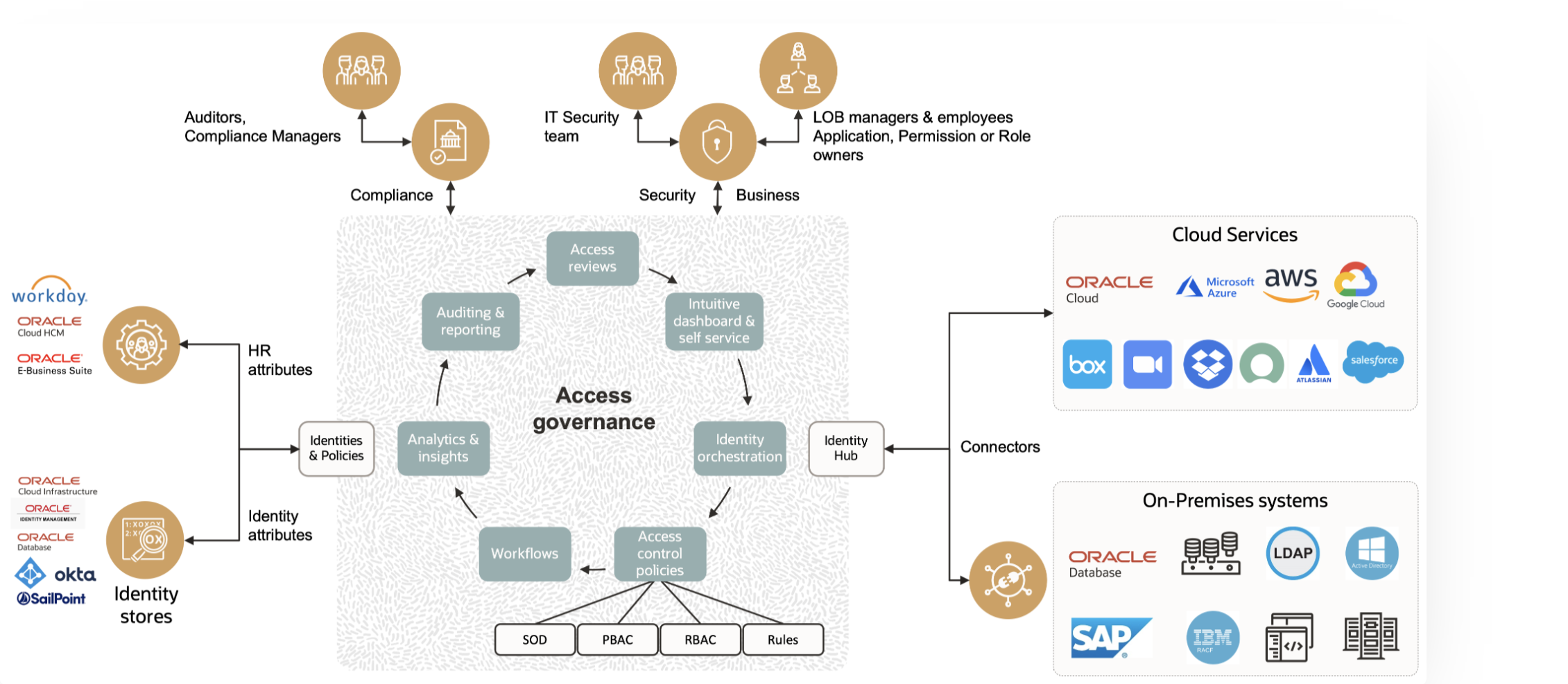
Avaliações de Membros do Grupo
O Oracle Access Governance oferece o recurso - revisões de associação ao grupo do Oracle Cloud Infrastructure (OCI). Usando isso, os administradores da OCI agora podem obter uma visão geral simplificada das associações ao grupo da OCI, dos membros e de seus privilégios de acesso. Isso ajuda os administradores a identificar associações de grupo do OCI que não são mais necessárias em tempo hábil.
Delegação de Atribuição
-
Talvez você queira delegar aprovações ou acessar revisões a outras pessoas pelos seguintes motivos:
-
Indisponibilidade por causa de férias, doença ou trabalho em outras tarefas.
-
Ter a pessoa mais qualificada para tomar decisões.
-
Desenvolver a capacidade de alguém para lidar com alocações adicionais.
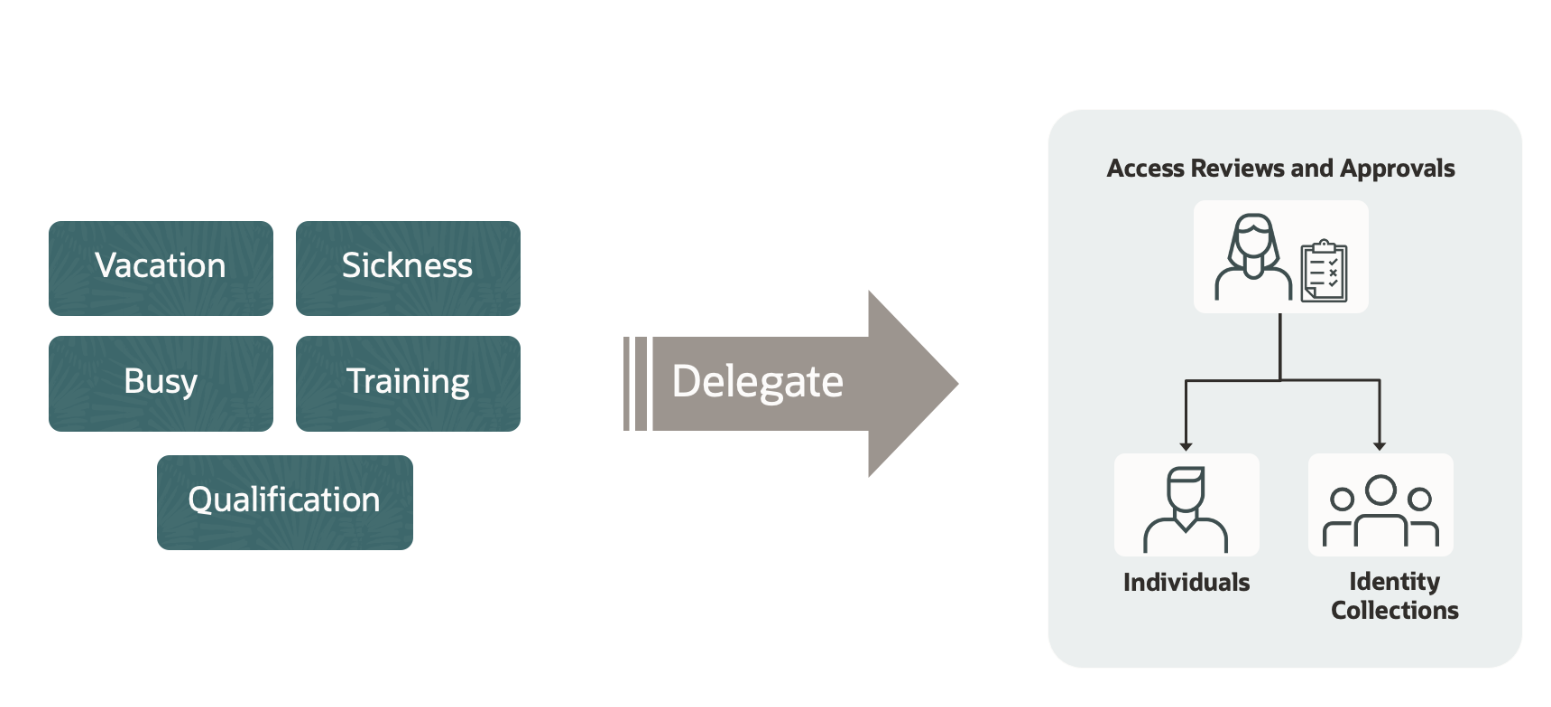
-
-
No Oracle Access Governance, você pode configurar e gerenciar preferências. Os usuários podem delegar tarefas e atividades usando a Console do Oracle Access Governance. Você pode usar a configuração Minhas Preferências para designar tarefas e atividades a outro usuário ou Coleção de Identidades. É possível delegar quem realiza avaliações de acesso e quem realiza aprovações em seu nome. Uma tarefa pode ser delegada a um indivíduo ou a uma Coleção de Identidades. A Coleção de Identidades pode ter um ou mais membros nela. A duração da delegação pode ser definida para um intervalo de tempo ou indefinidamente.
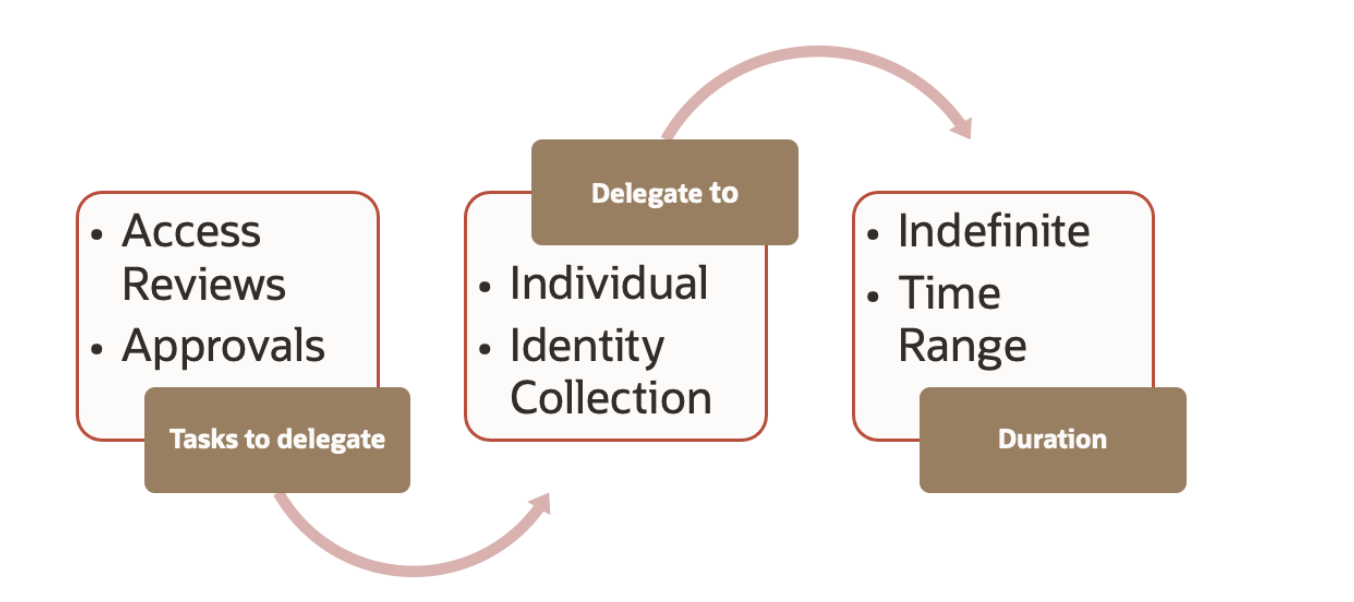
Público-alvo
- Administradores do Oracle Access Governance e administradores da OCI.
Objetivos
-
Delegue revisões de associação do grupo com Revisões de Acesso no Oracle Access Governance. Para isso, você precisará:
-
Crie e execute campanhas de revisão de associação de grupo para usuários do OCI IAM (Oracle Cloud Infrastructure Identity and Access Management).
-
Delegar tarefas de Revisão de Acesso a uma Coleta de Identidades.
-
Pré-requisitos
-
Acesso a uma conta do OCI com direitos de administrador. Instância de serviço do Oracle Access Governance provisionada no OCI. Para obter mais informações, consulte Configurar Instância de Serviço.
-
Seu usuário do Oracle Access Governance deve ter direitos de administrador da Oracle. Para obter mais informações, consulte Sobre Atribuições de Aplicativo.
-
Grupos do OCI e usuários do OCI IAM designados a eles.
-
Integre o OCI IAM ao Oracle Access Governance. Para obter mais informações, consulte Integrar ao Oracle Cloud Infrastructure (OCI) Identity and Access Management (IAM).
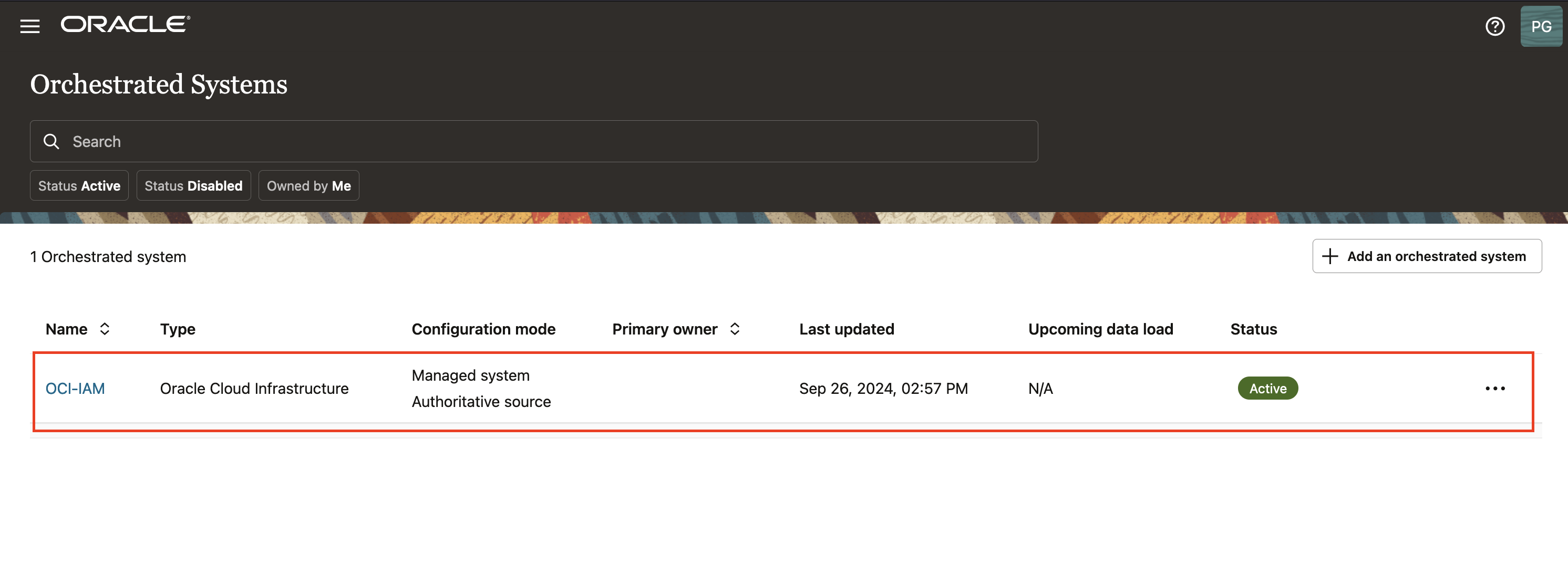
-
Criar uma Coleção de Identidades. Para obter mais informações, consulte Criar Coleções de Identidades.
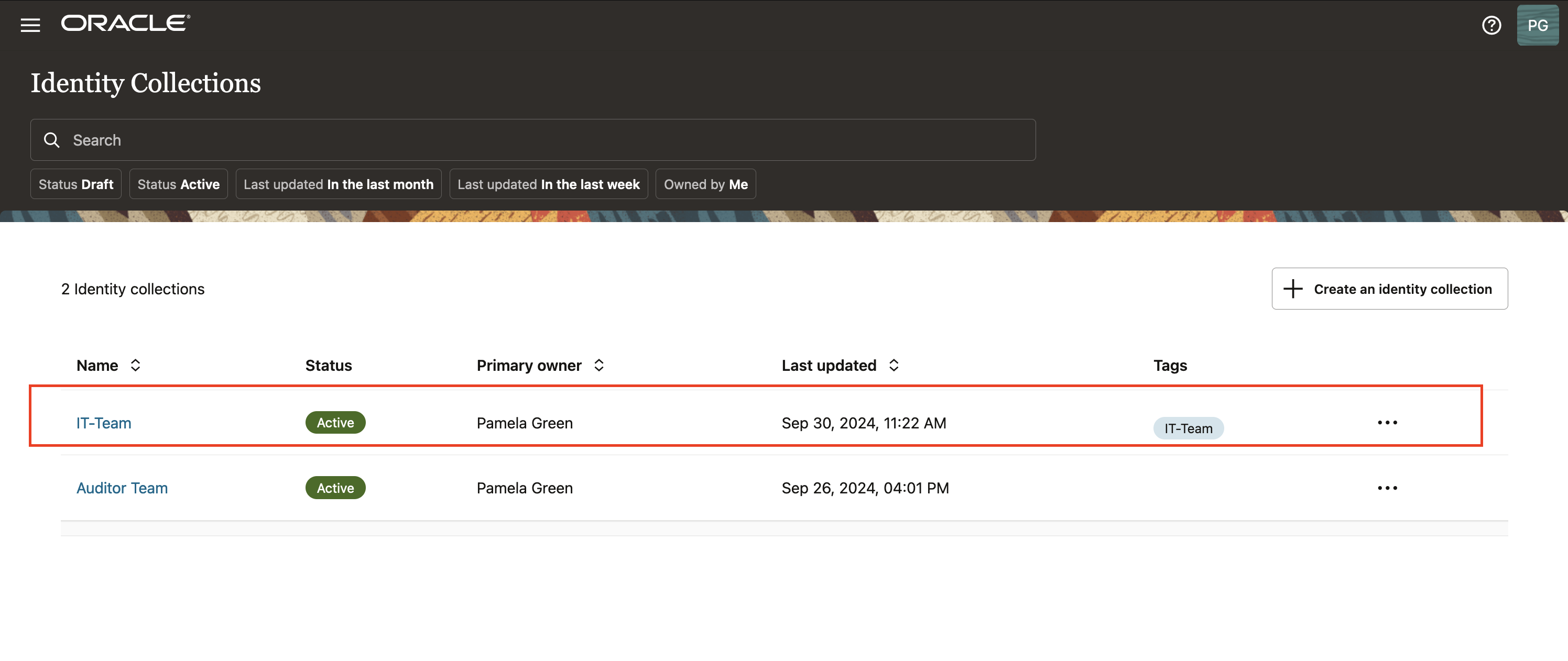
-
Crie um workflow de aprovação no Oracle Access Governance. Para obter mais informações, consulte Criar Workflow de Aprovação.
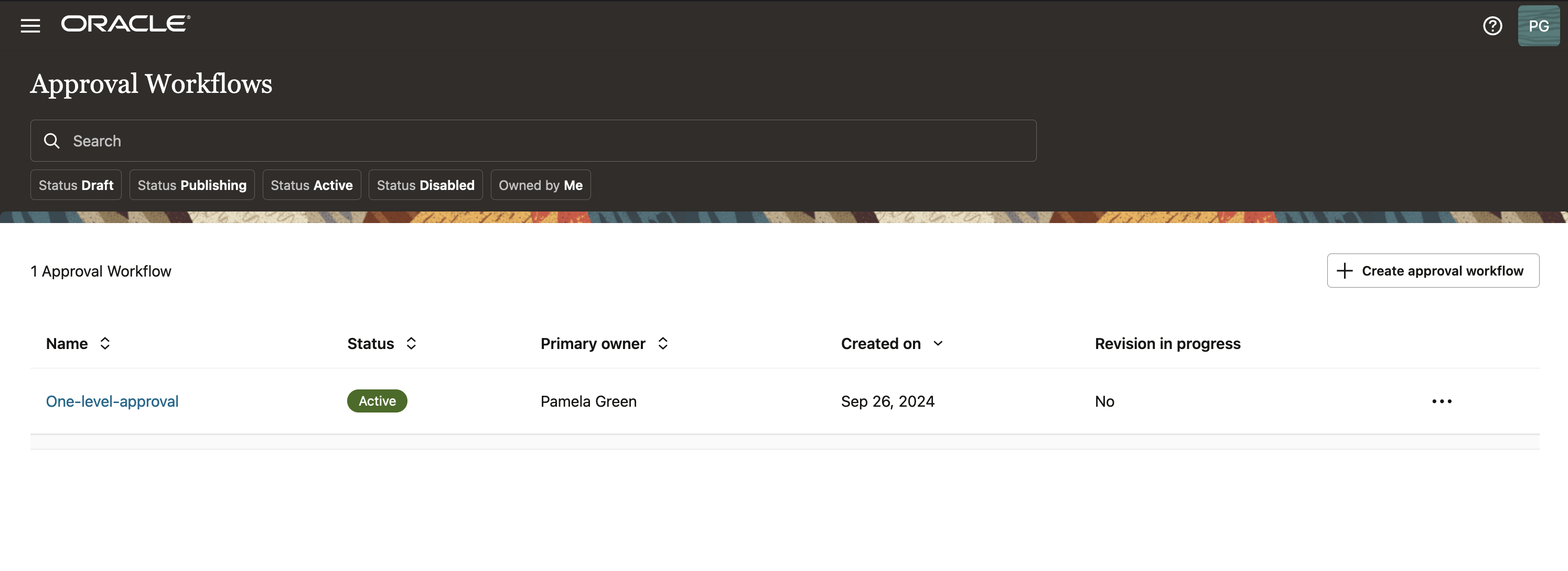
Tarefa 1: Criar Campanha de Revisão da Associação do Grupo
-
Faça log-in na Console do Oracle Access Governance como usuário administrativo. Clique no menu de navegação, Acessar Revisões e Campanhas. Como alternativa, você pode selecionar "Vamos criar algum trabalho e definir uma nova campanha".
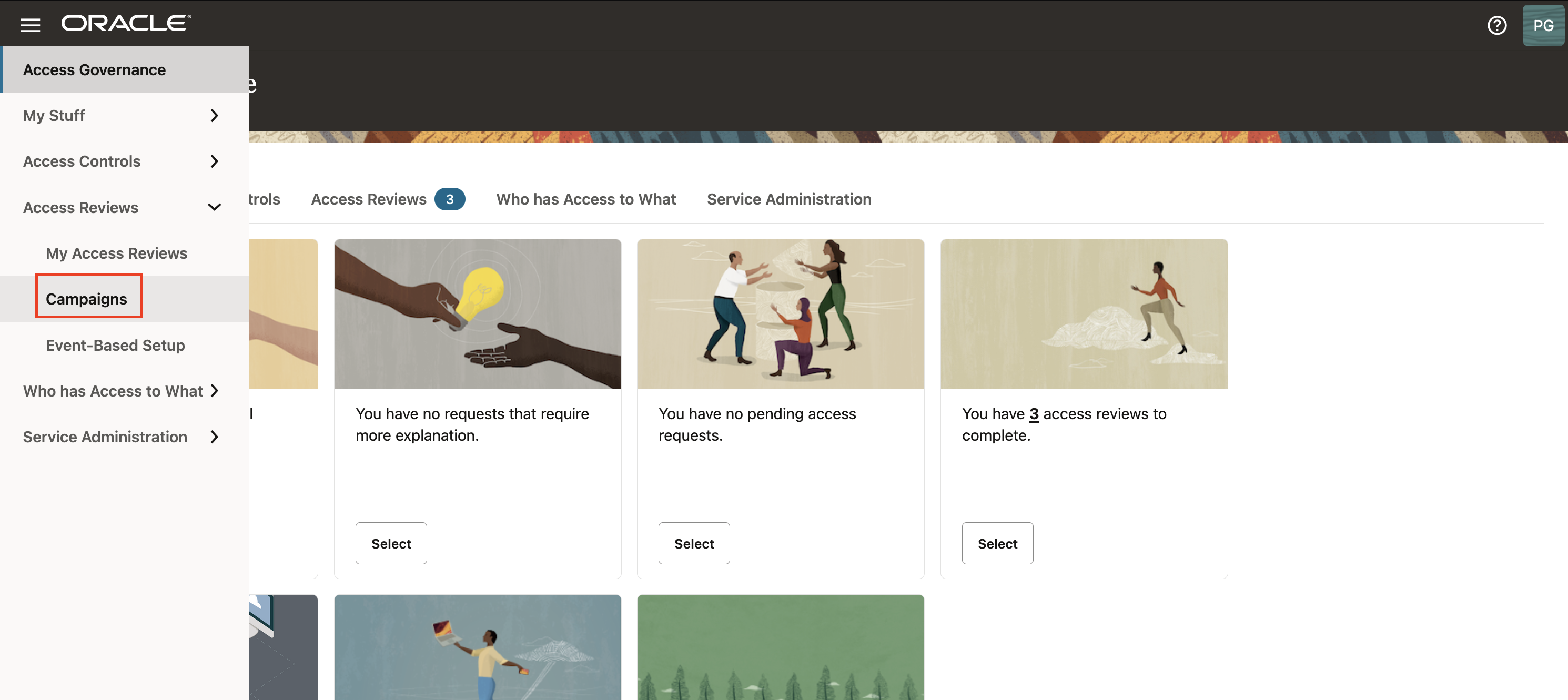
-
Na página Campanhas, clique em Criar uma campanha.
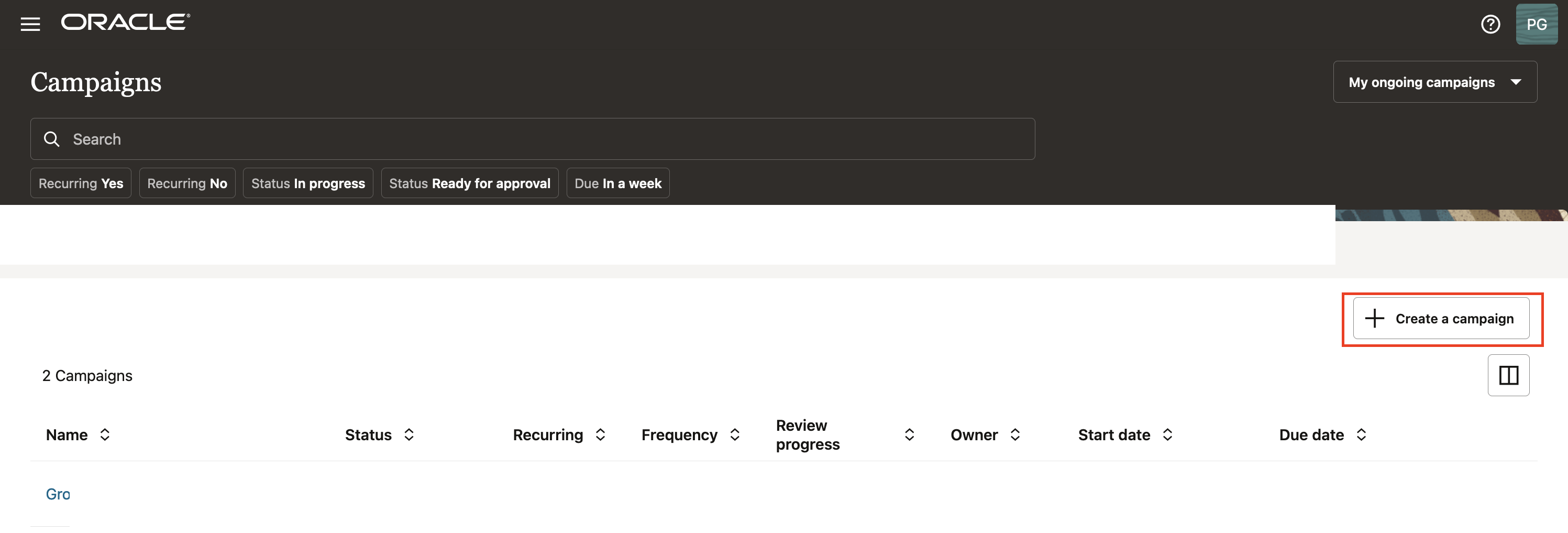
-
Na seção Critérios de seleção, selecione Quais tenancies? e você verá uma lista de tenancies disponíveis na nuvem.
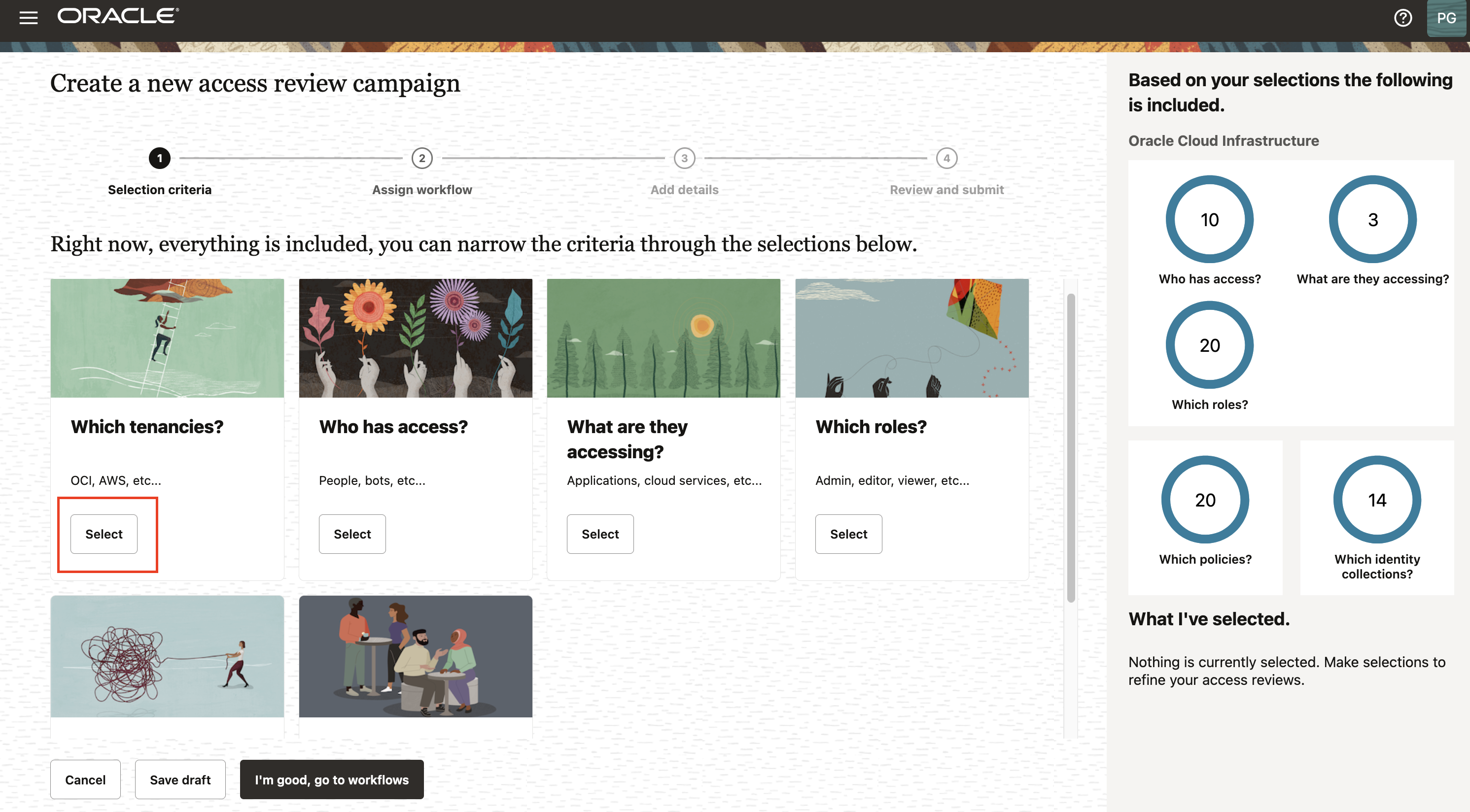
-
Selecione uma tenancy em nuvem apropriada. Neste tutorial, selecione sua tenancy na nuvem. Uma marcação verde é marcada em relação à sua seleção e clique em Refinar mais. Você pode refinar ainda mais sua seleção selecionando um compartimento e um domínio específicos para executar revisões de política específicas do domínio.
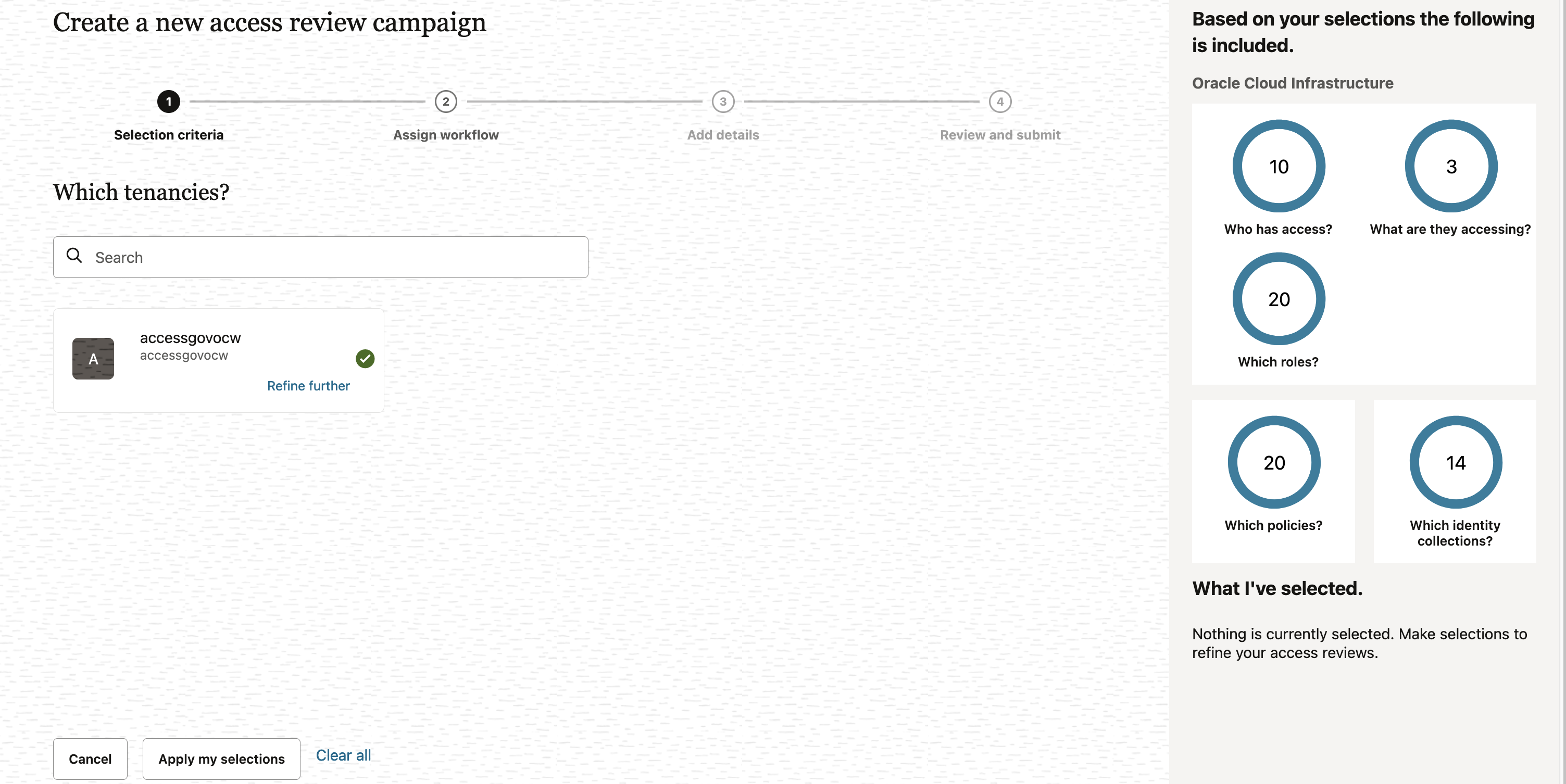
-
Informe o compartimento (
ag-compartment) e clique em Aplicar.
-
Selecione Quais coleções de identidades? para selecionar Coleções de Identidades que você deseja revisar. Você verá uma lista de Coleções de Identidades disponíveis no domínio selecionado.
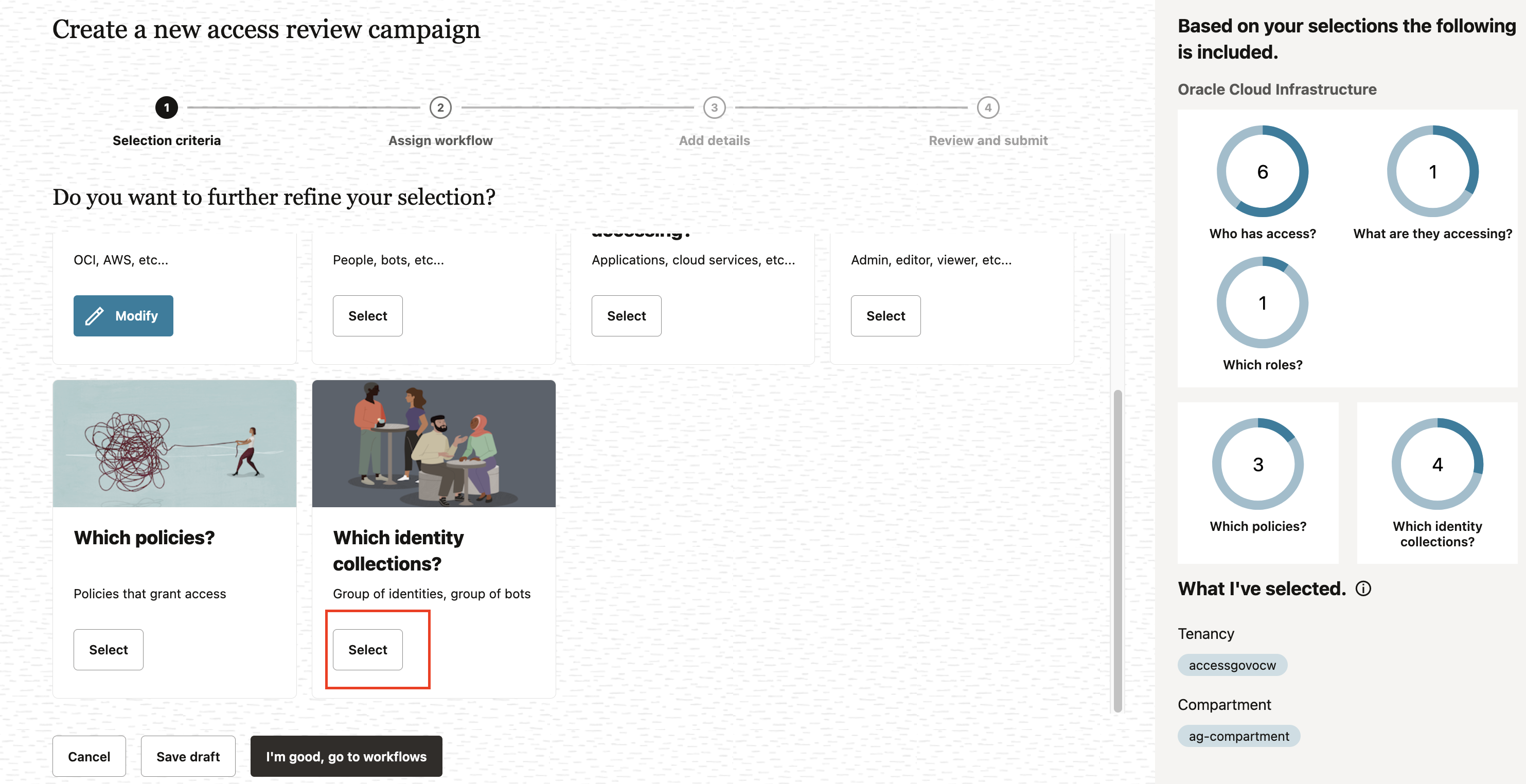
-
Selecione as Coleções de Identidades a seguir e clique em Aplicar minhas seleções.
- Auditores
- NetworkAdmins
- SecurityAdmins
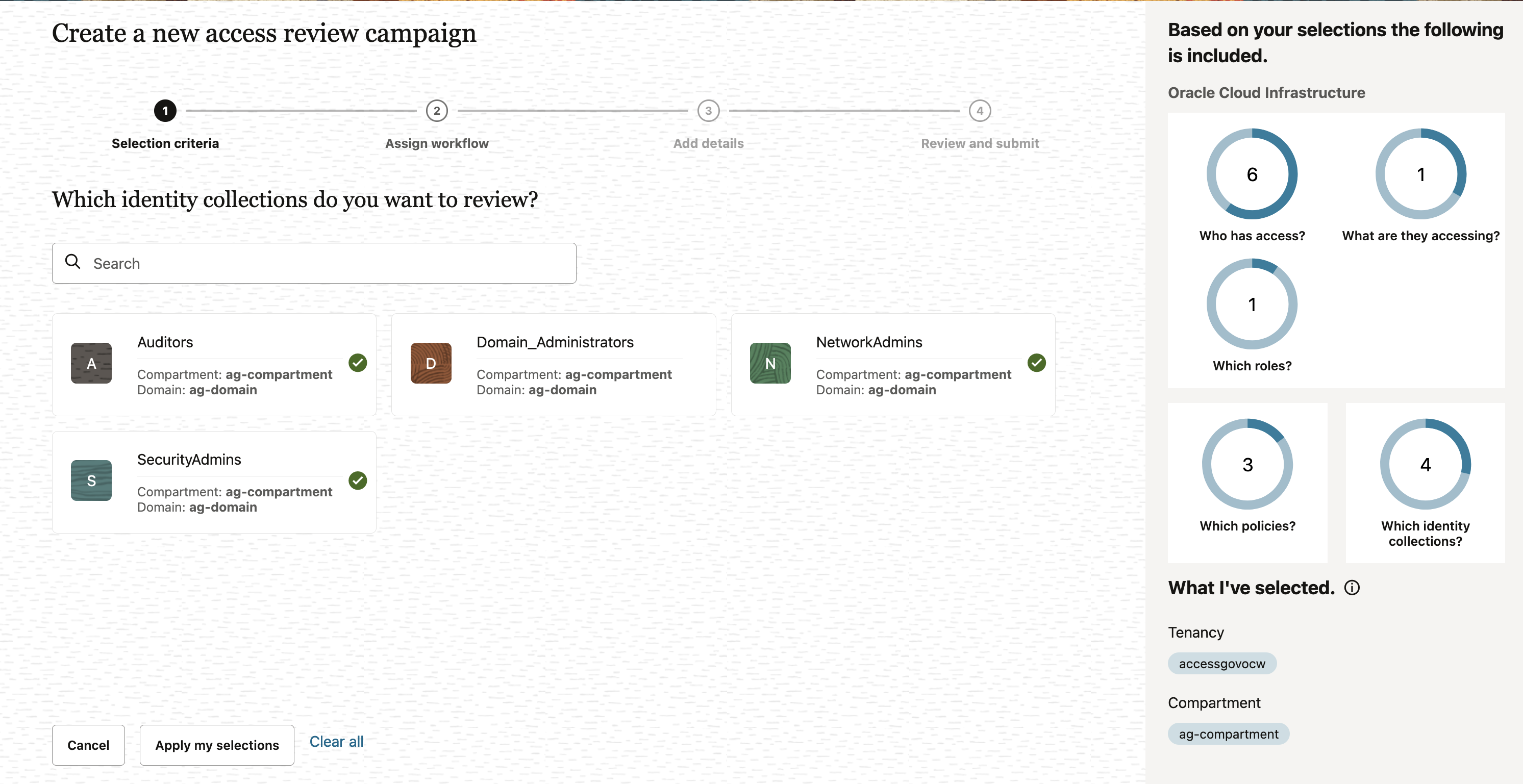
-
Clique em Estou pronto, vá para workflows.
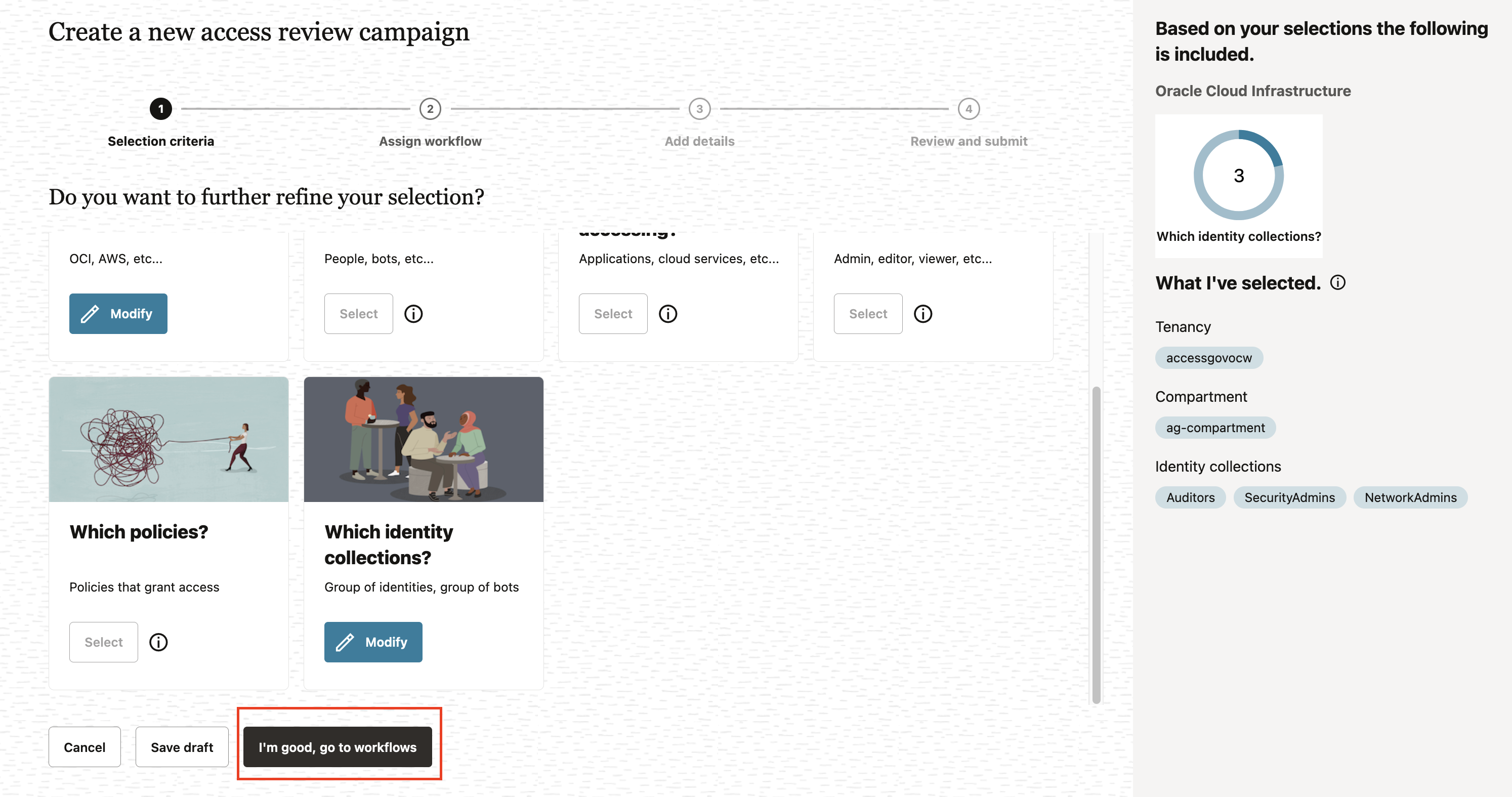
-
Na seção Atribuir workflow, especifique as informações a seguir e clique em Próximo.
- Qual workflow de aprovação deve ser usado?: Selecione Workflow de aprovação de um nível (Selecione o workflow de aprovação).
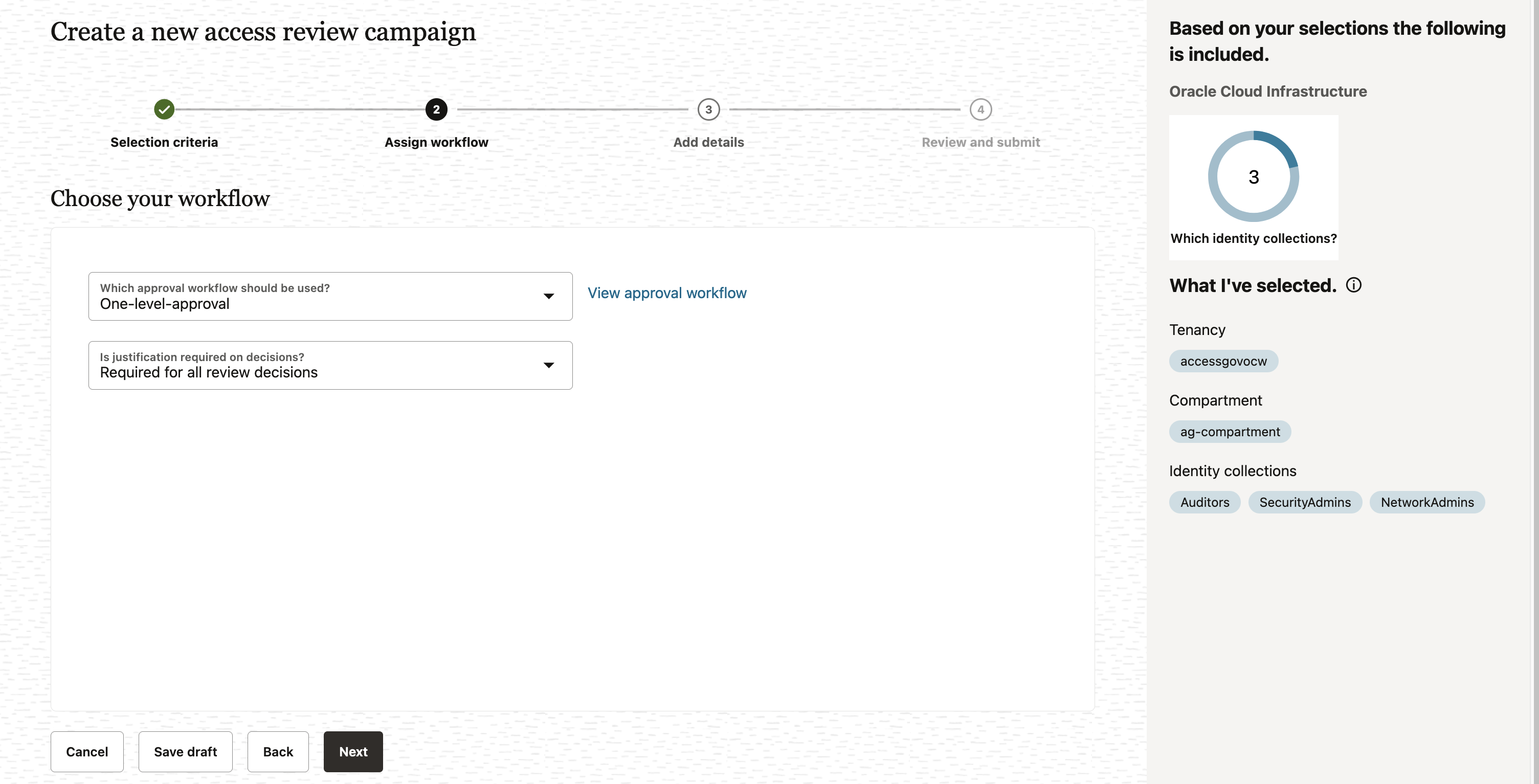
-
Na seção Adicionar detalhes, você pode definir a frequência (uma vez ou periódica) na qual executar uma campanha de revisão de acesso, fornecer um nome significativo à sua campanha, adicionar uma descrição de suporte e designar valores a atributos adicionais, como quem a possui e quando a campanha deve começar ou terminar e clicar em Próximo.
-
Com que frequência você deseja que ela seja executada?: selecione Uma vez.
-
Como deseja chamar esta campanha?: Digite Group-Membership-Review-Campaign.
-
Como deseja descrever esta campanha?: Digite Group-Membership-Review-Campaign.
-
Quem é o proprietário desta campanha?: Selecione Eu.
-
Como você gostaria de programar sua campanha?: Selecione Executar agora (começará 10 minutos após a criação).
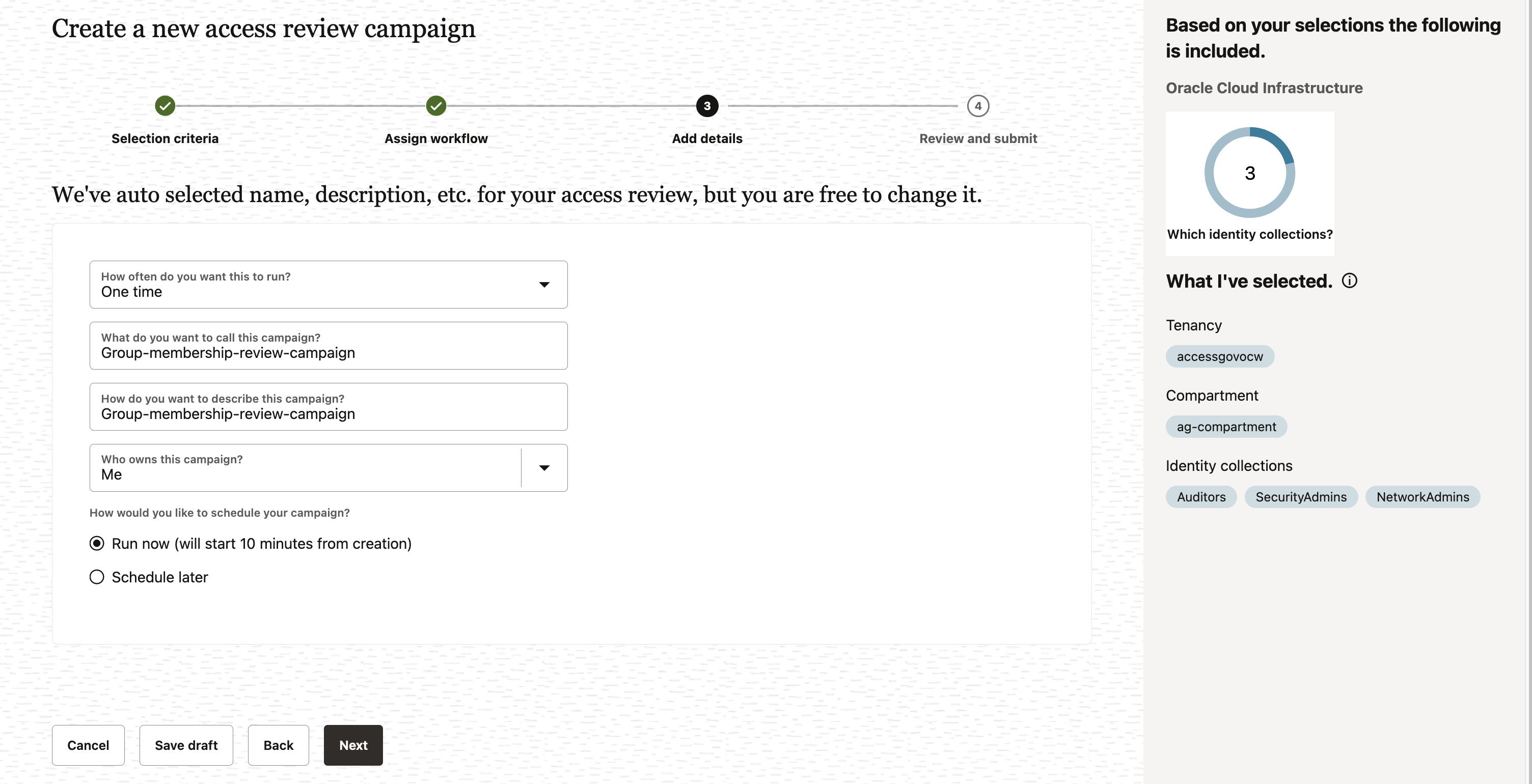
-
-
Na seção Revisar e enviar, revise as informações adicionadas e clique em Criar para criar a campanha.
Sua campanha está programada e é exibida na página Campanhas. Ele será executado 10 minutos após a criação.
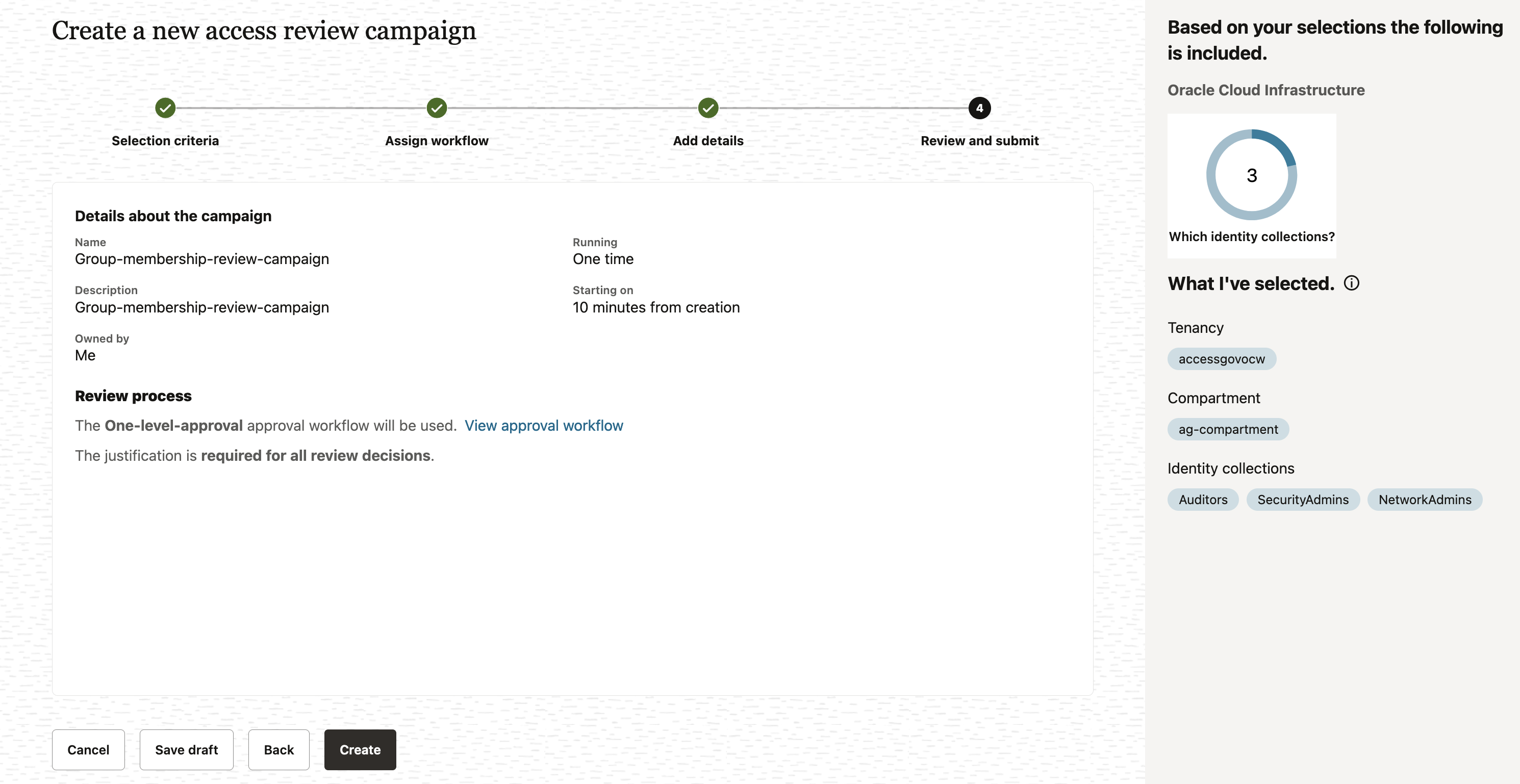
A campanha foi programada com sucesso.
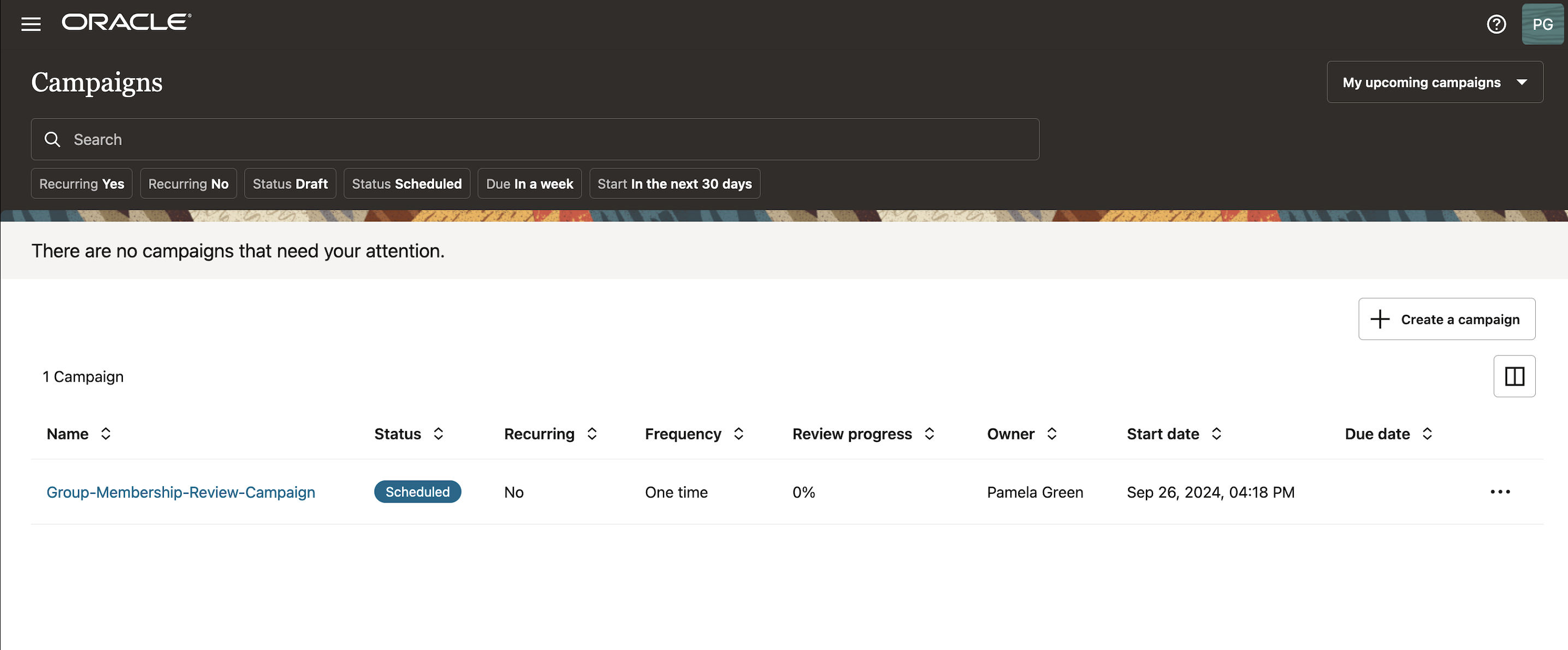
Tarefa 2: Configurar a Delegação
Nesta tarefa, configuraremos a delegação para as tarefas de avaliação da associação do grupo em uma Coleta de Identidades para executar uma ação durante sua ausência.
-
Vá para a Console do Oracle Access Governance e navegue até a página inicial.
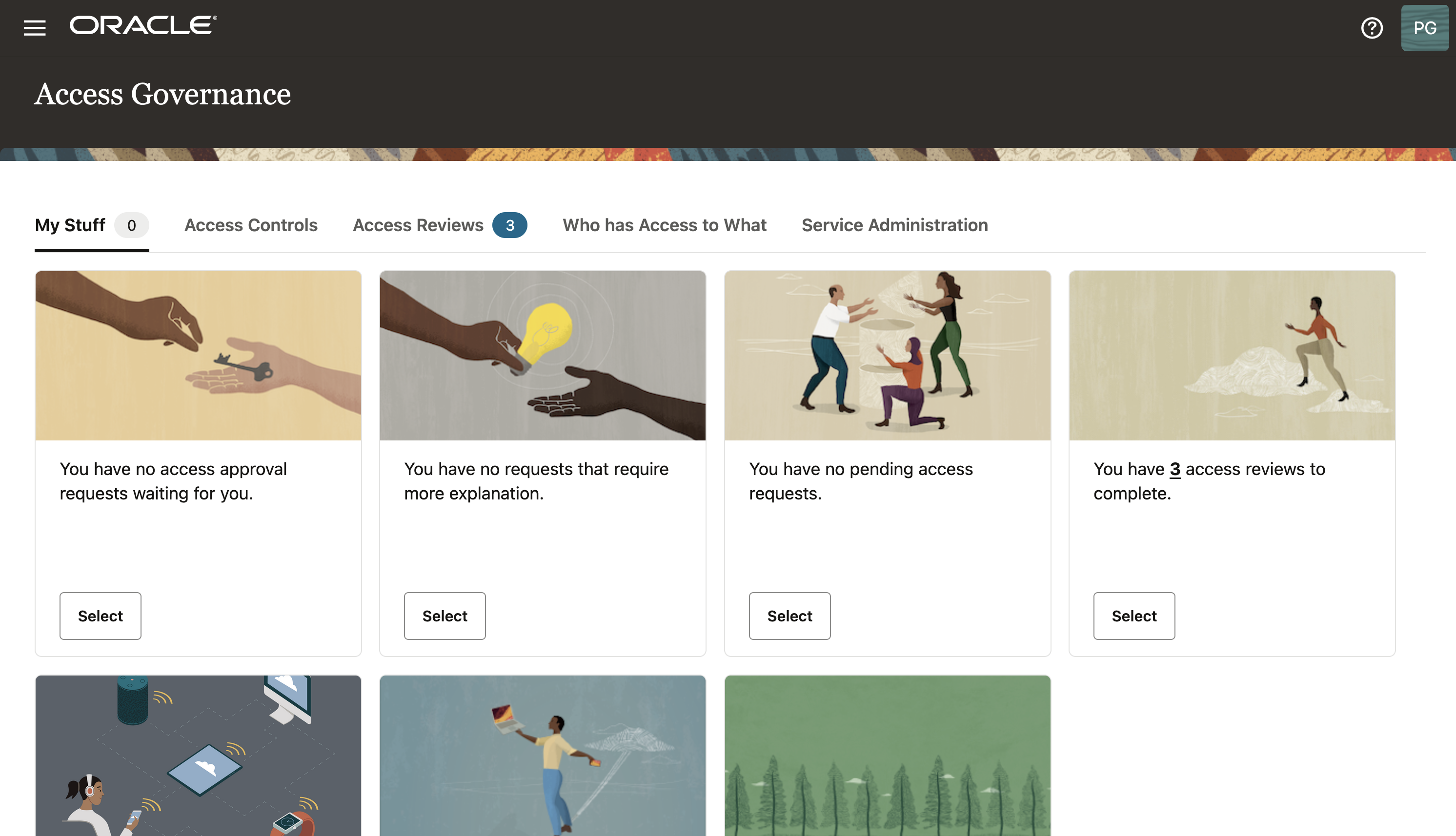
-
Navegue até Controles de Acesso e Coleta de Identidades para exibir a Coleta de Identidades à qual você designará a Delegação.
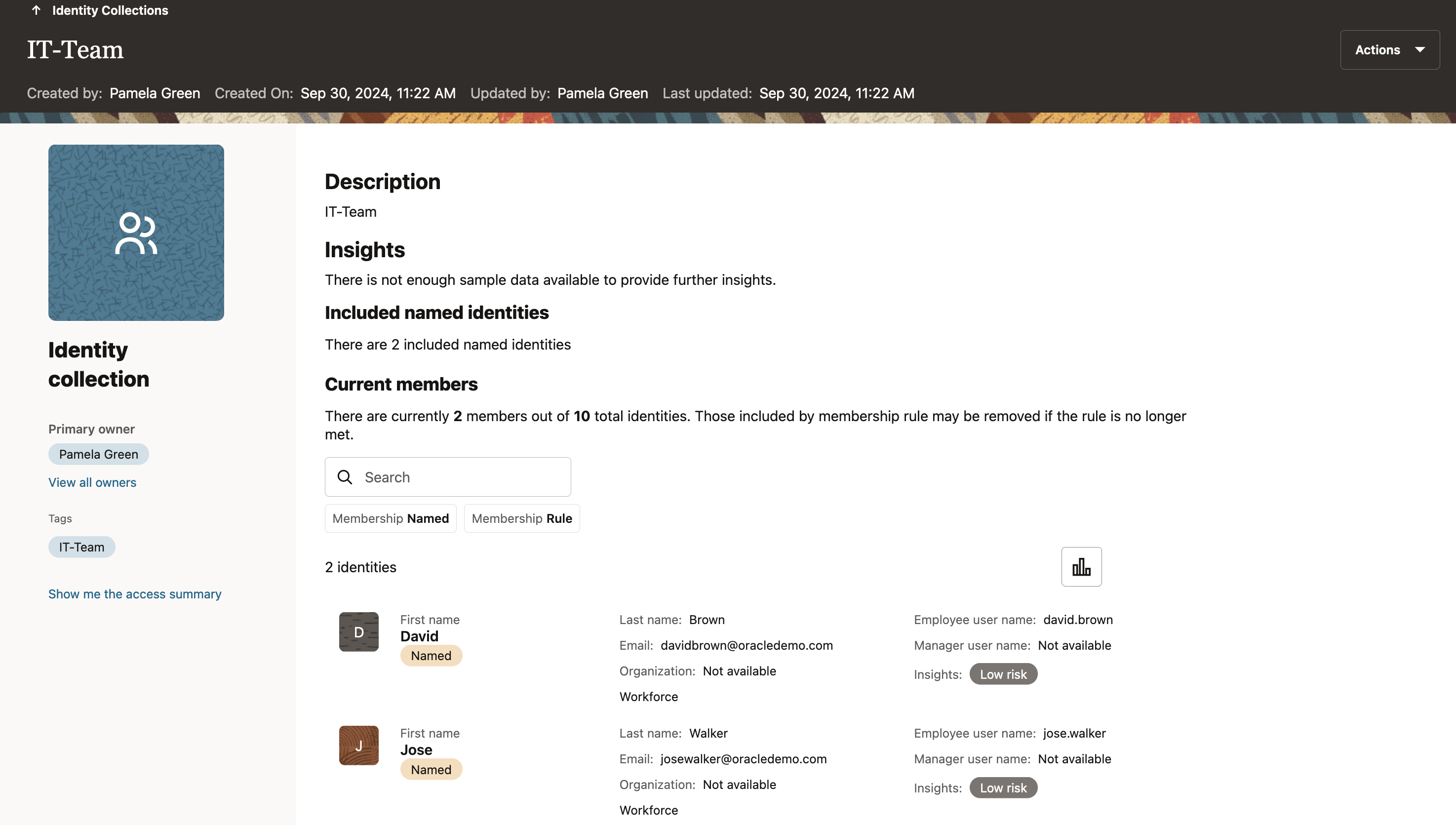
-
Clique em Meus Objetos e Minhas Preferências.
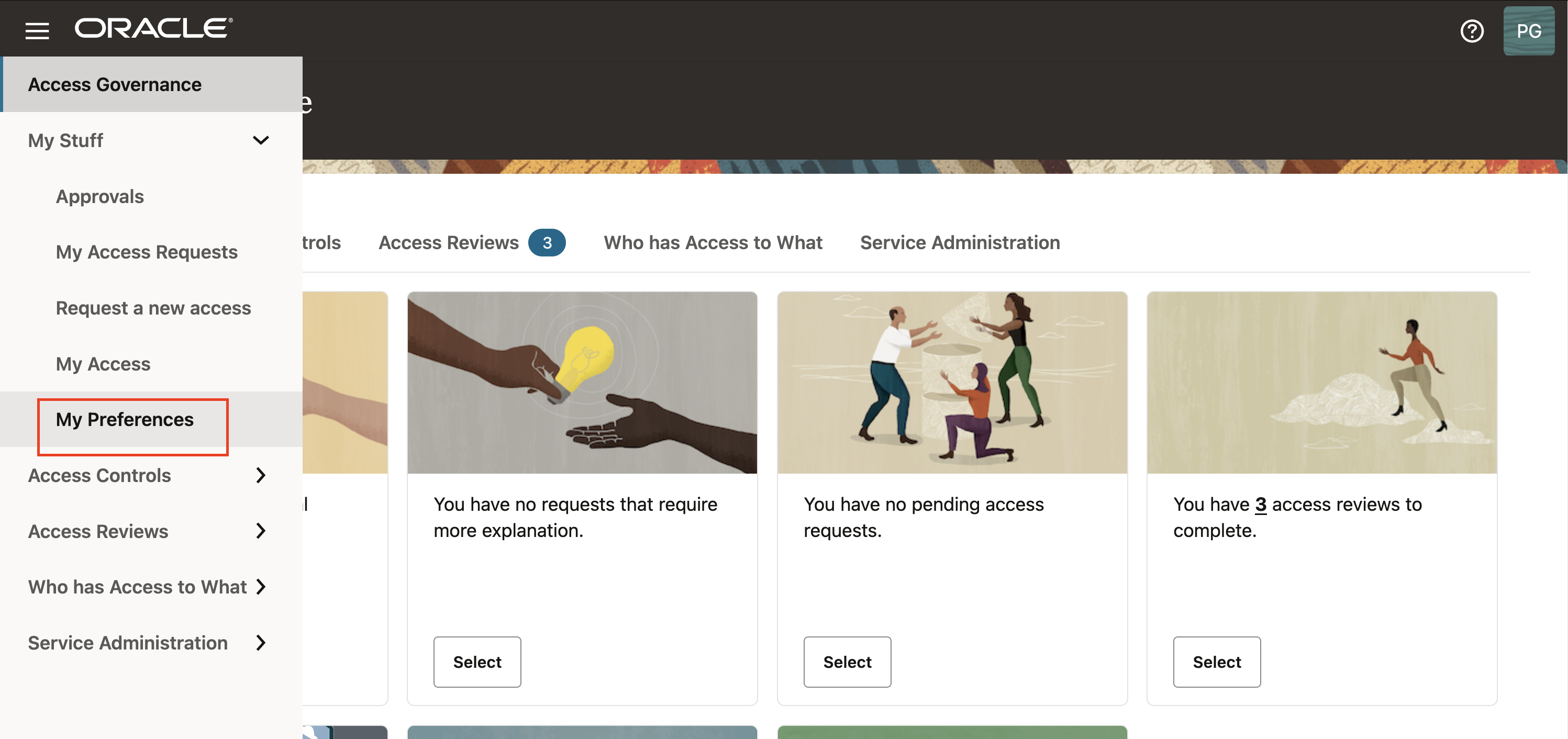
-
Clique em Adicionar delegação.
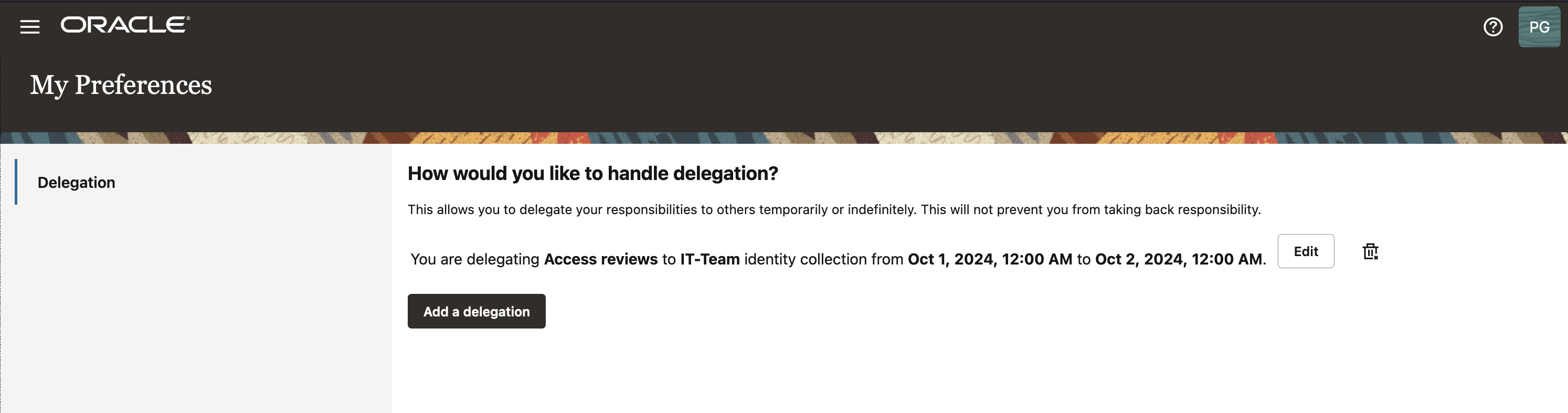
-
Na página Adicionar uma delegação, especifique as informações a seguir e clique em Salvar.
-
Quais tarefas você deseja delegar?: Selecione Acessar Revisões.
-
A quem você deseja delegar?: Selecione Uma coleção de identidades.
-
Quem?: Selecione Equipe de TI.
-
Quanto tempo deseja que a delegação dure?: Selecione Durante um intervalo de tempo.
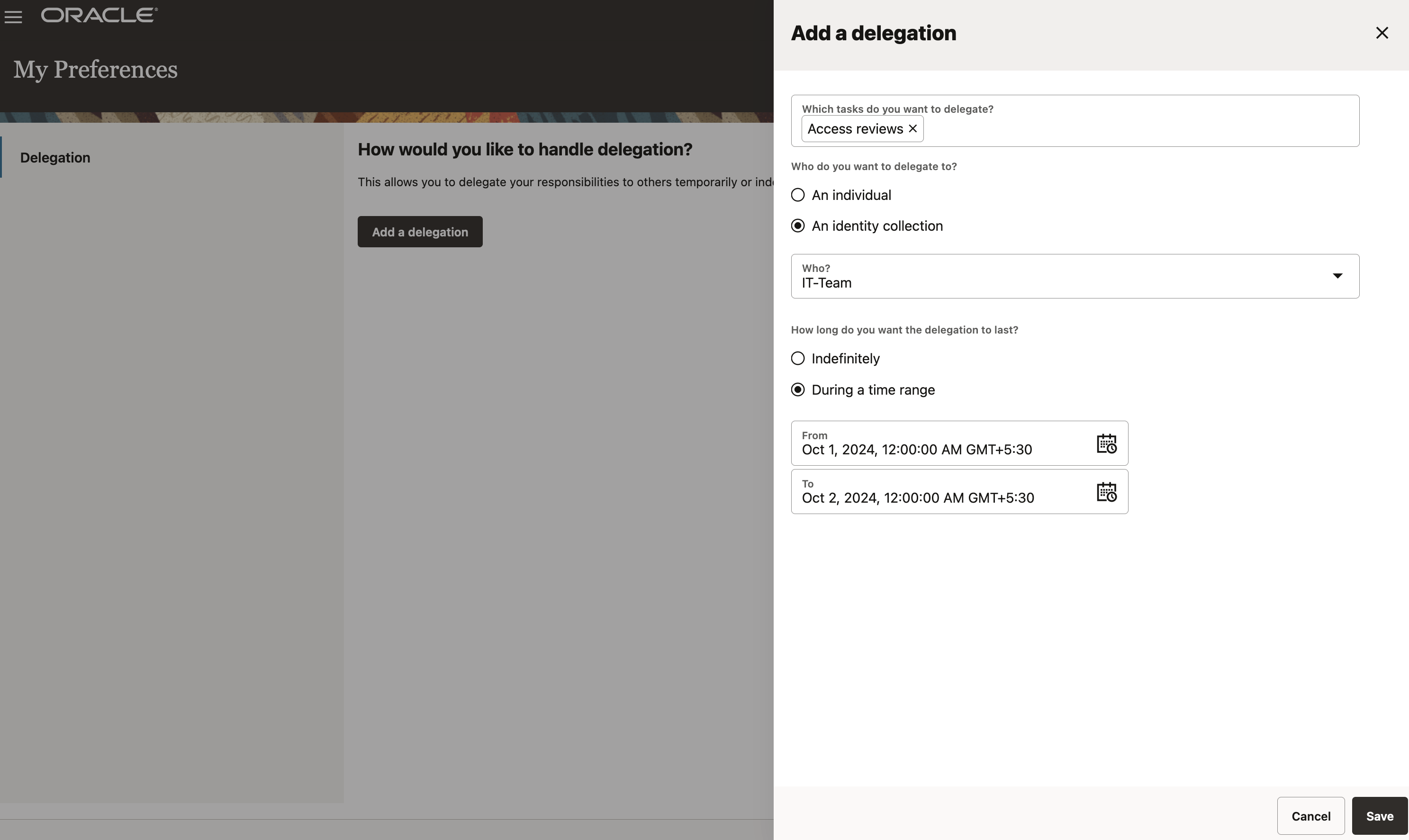
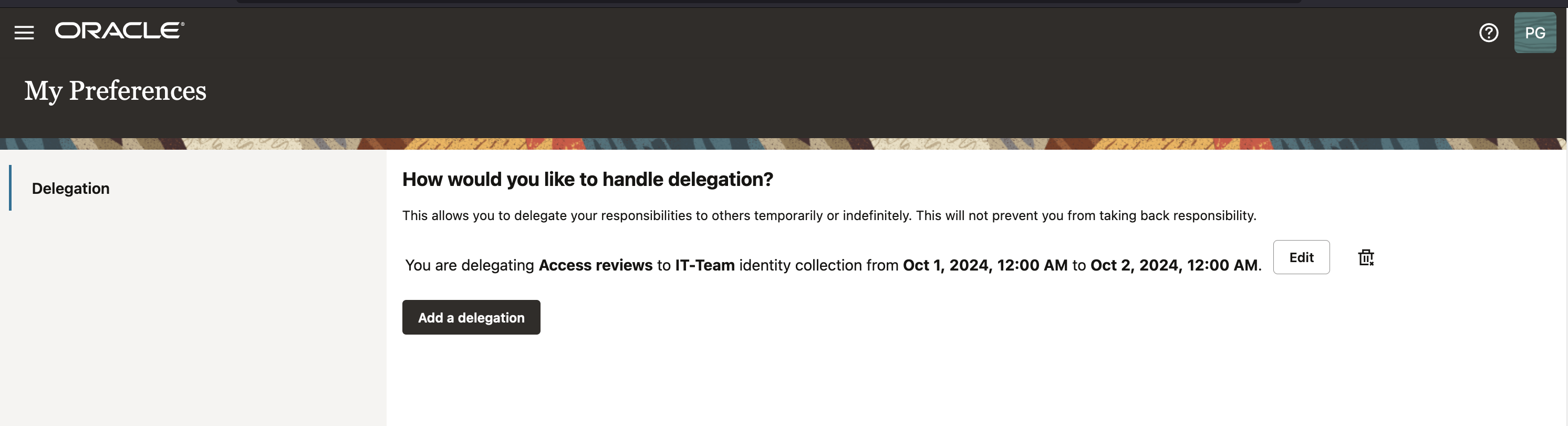
Observação: A delegação foi configurada, onde você (administrador) está delegando as campanhas para a Coleta de Identidades da Equipe de TI. Os membros desta Coleta de Identidades terão a capacidade de executar as revisões de acesso durante o período definido. Tanto o Administrador quanto os Delegados recebem os E-mails de Notificação para as campanhas que exigem ação.
-
Tarefa 3: Executar Tarefas de Revisão da Associação do Grupo
Nesta tarefa, revisaremos e certificaremos as tarefas de revisão da associação do grupo geradas pela campanha criada na Tarefa 1.
-
Vá para a Console do Oracle Access Governance e navegue até a página inicial.
-
Clique em Revisões de Acesso e Minhas Revisões de Acesso.
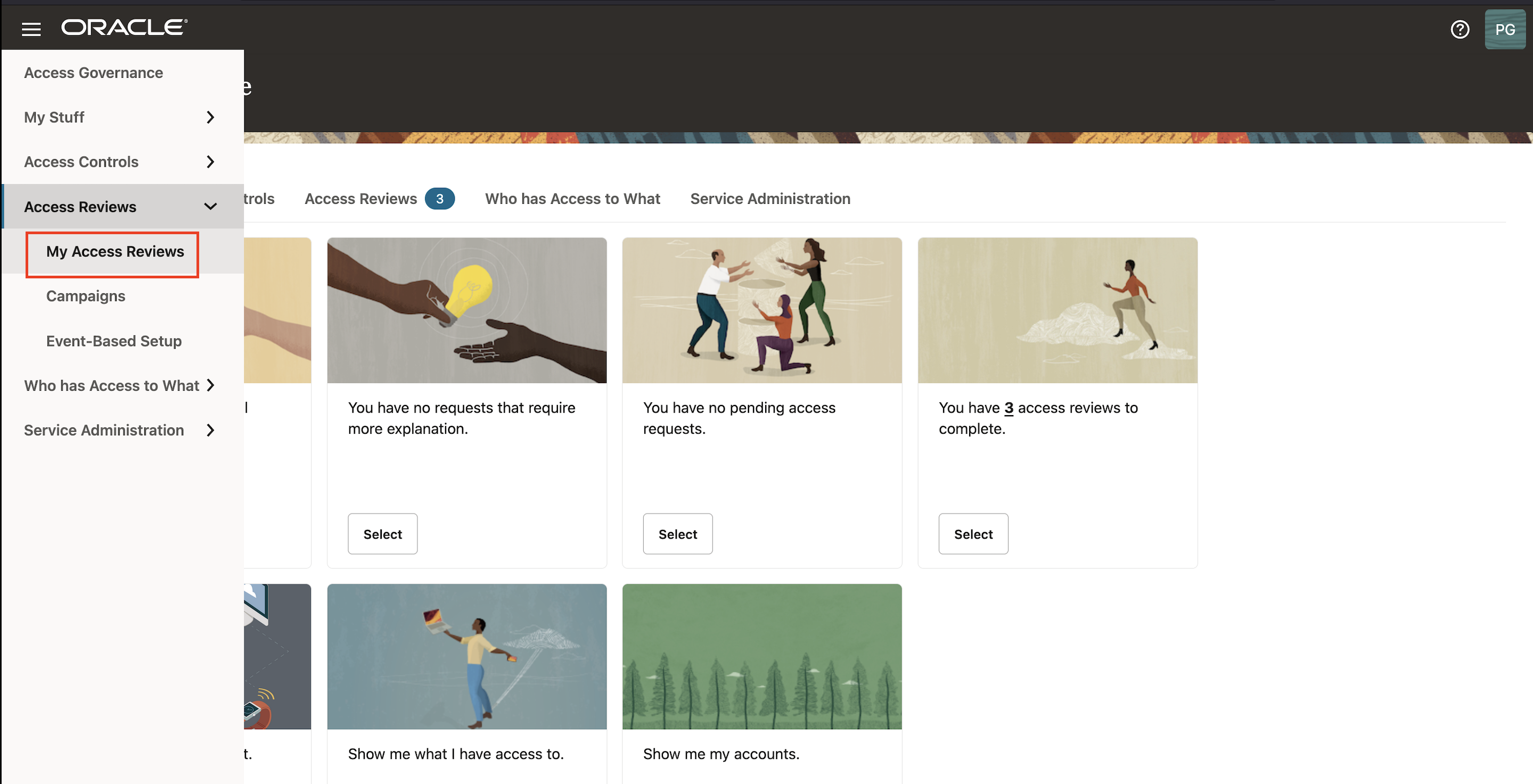
-
Para exibir tarefas de revisão criadas pela sua campanha de revisão de política, clique em Controle de acesso. Você verá todas as tarefas de revisão de acesso à política designadas a você como revisor. O Oracle Access Governance usa o sistema de Inteligência baseado em análise interna para fornecer recomendações de aceitação/revisão.
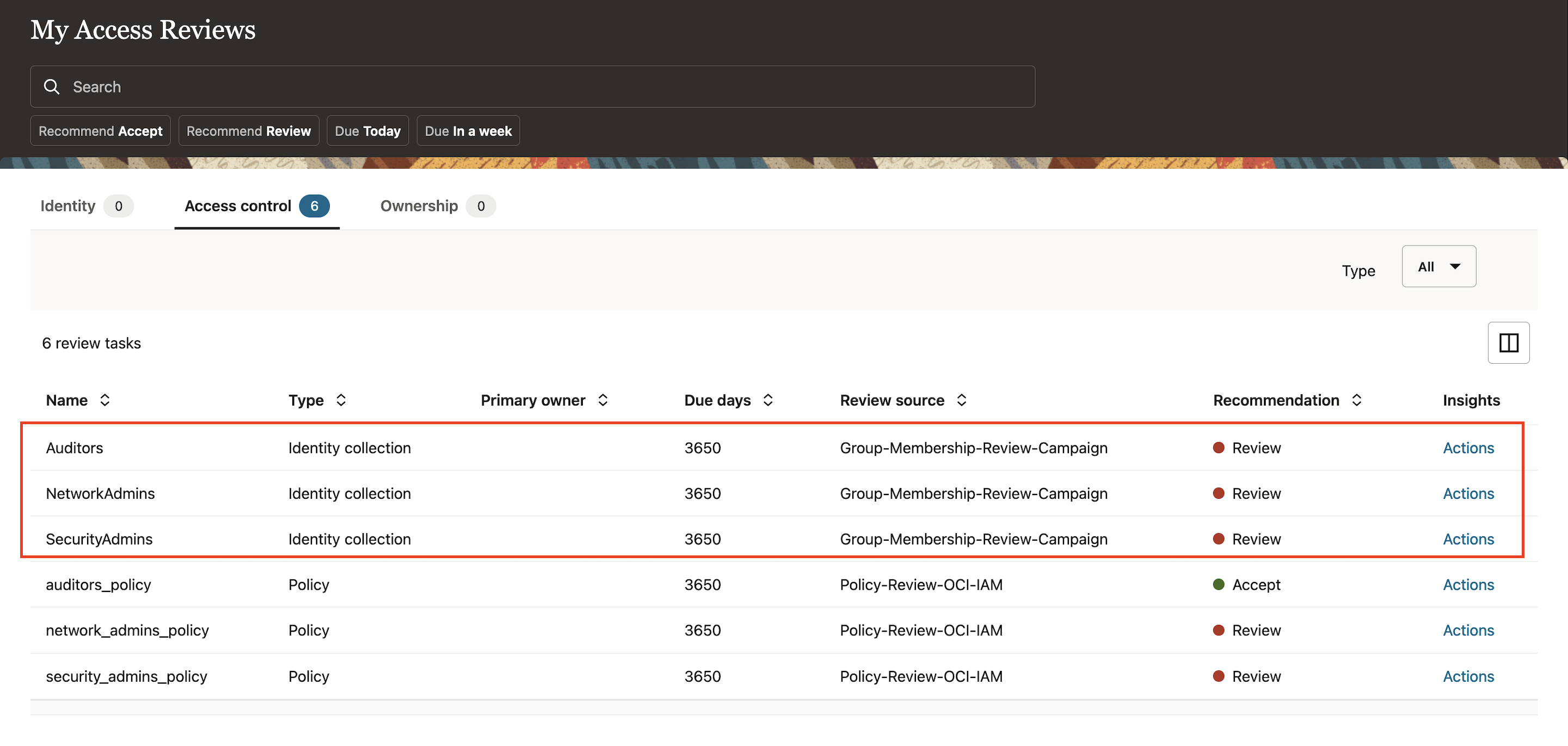
-
Para este tutorial, vamos verificar as recomendações fornecidas pelo Oracle Access Governance.
- Auditores está marcado para Revisão.
- NetworkAdmins está marcado para Revisão.
- SecurityAdmins é marcado como Revisar.
-
Clique em Ações uma a uma para tomar decisões de revisão. Você pode revogar todas as instruções acionáveis dessa política de uma só vez ou tomar decisões individualmente em cada declaração de política.
-
Caso de uso 1: Aceite todas as identidades de usuário para aceitar a associação do grupo para Auditores.
-
Clique em Aceitar tudo.
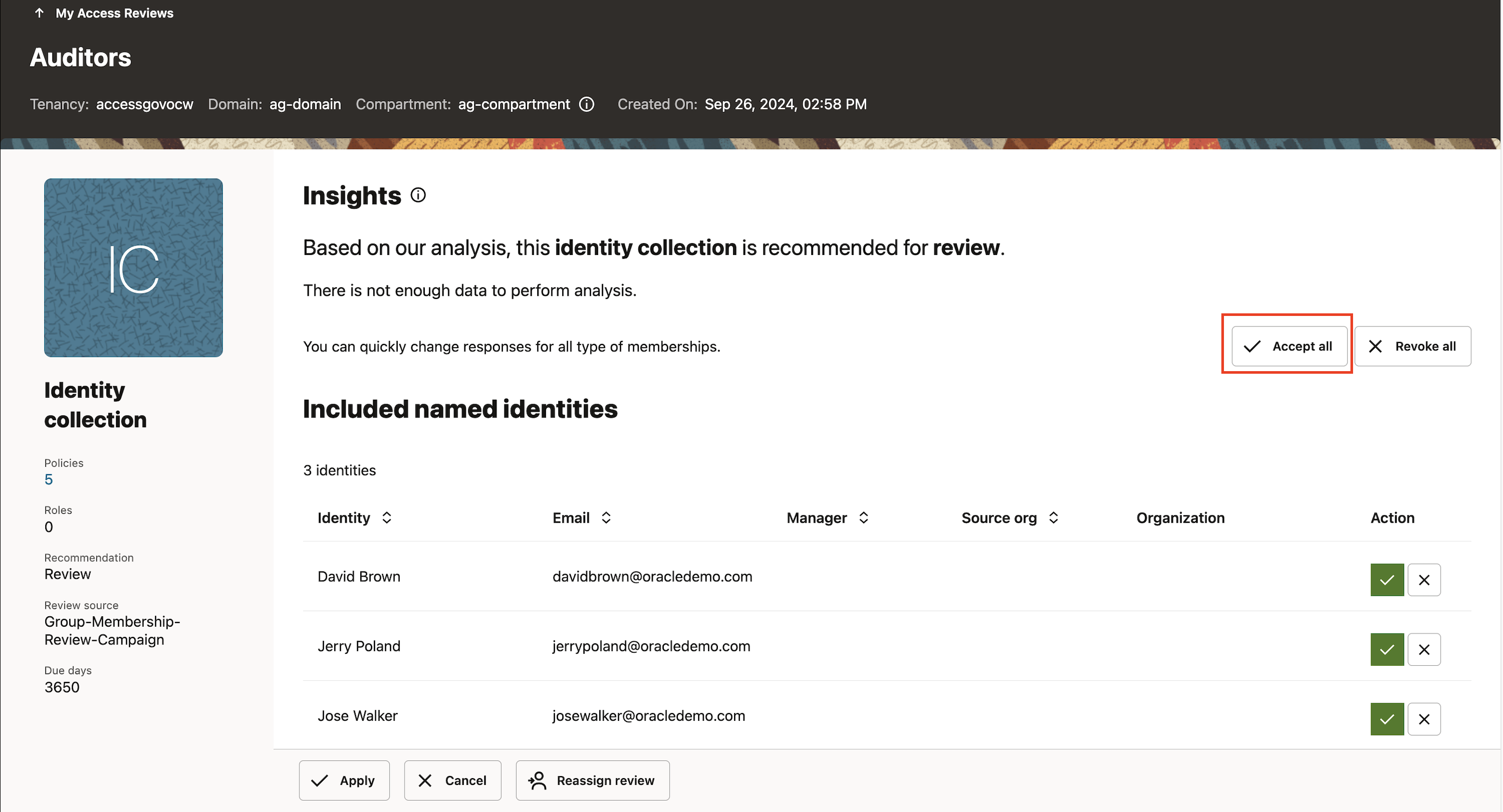
-
Clique em Aplicar
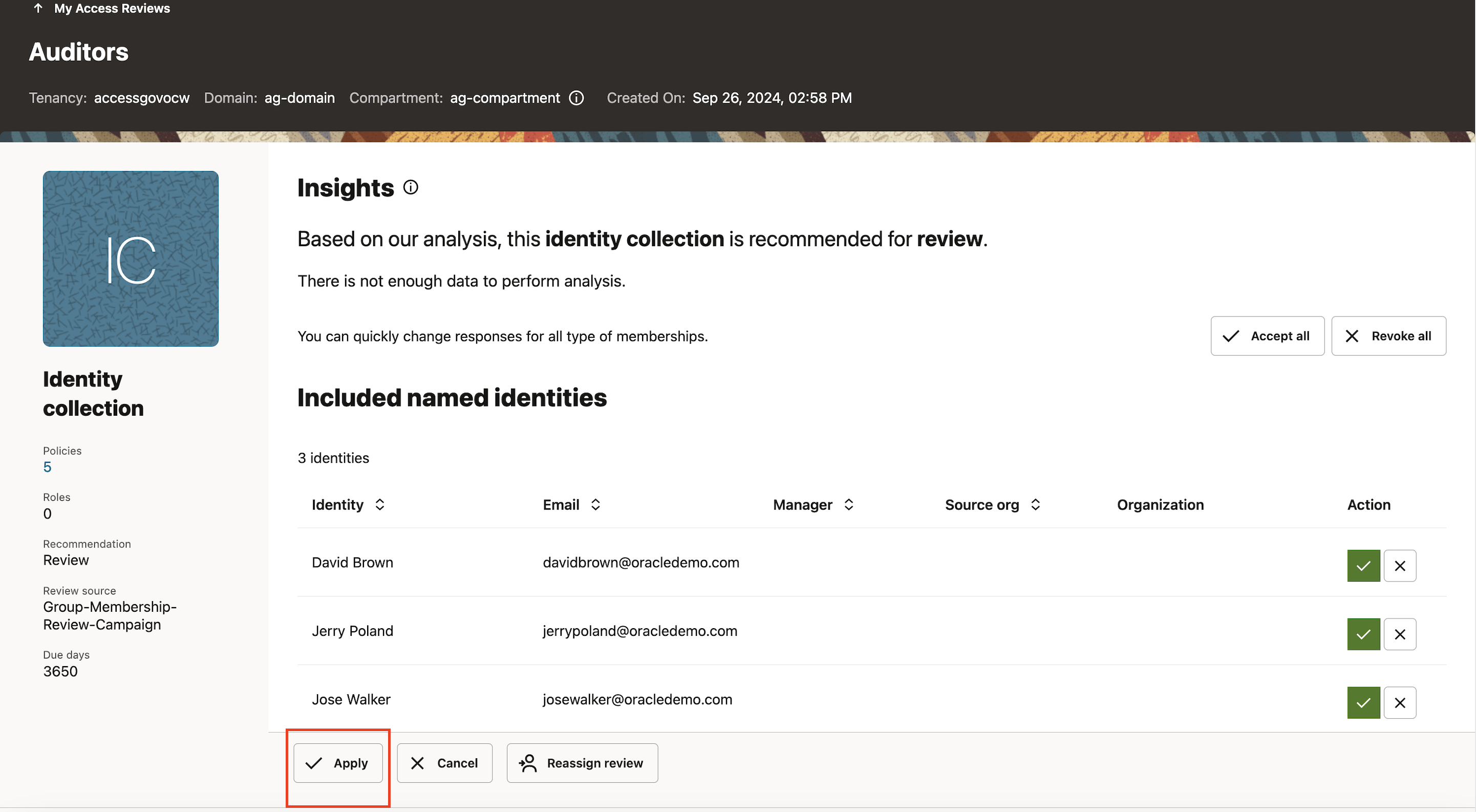
-
Informe a Justificação para saber por que você aceita todas as identidades de usuário nomeadas para ter acesso à associação do grupo e clique em Enviar. Isso acionará o processo de correção automática no sistema Oracle Access Governance.

-
-
Caso de uso 2: Revogue 2 das 4 identidades nomeadas para aceitar a associação do grupo para NetworkAdmins.
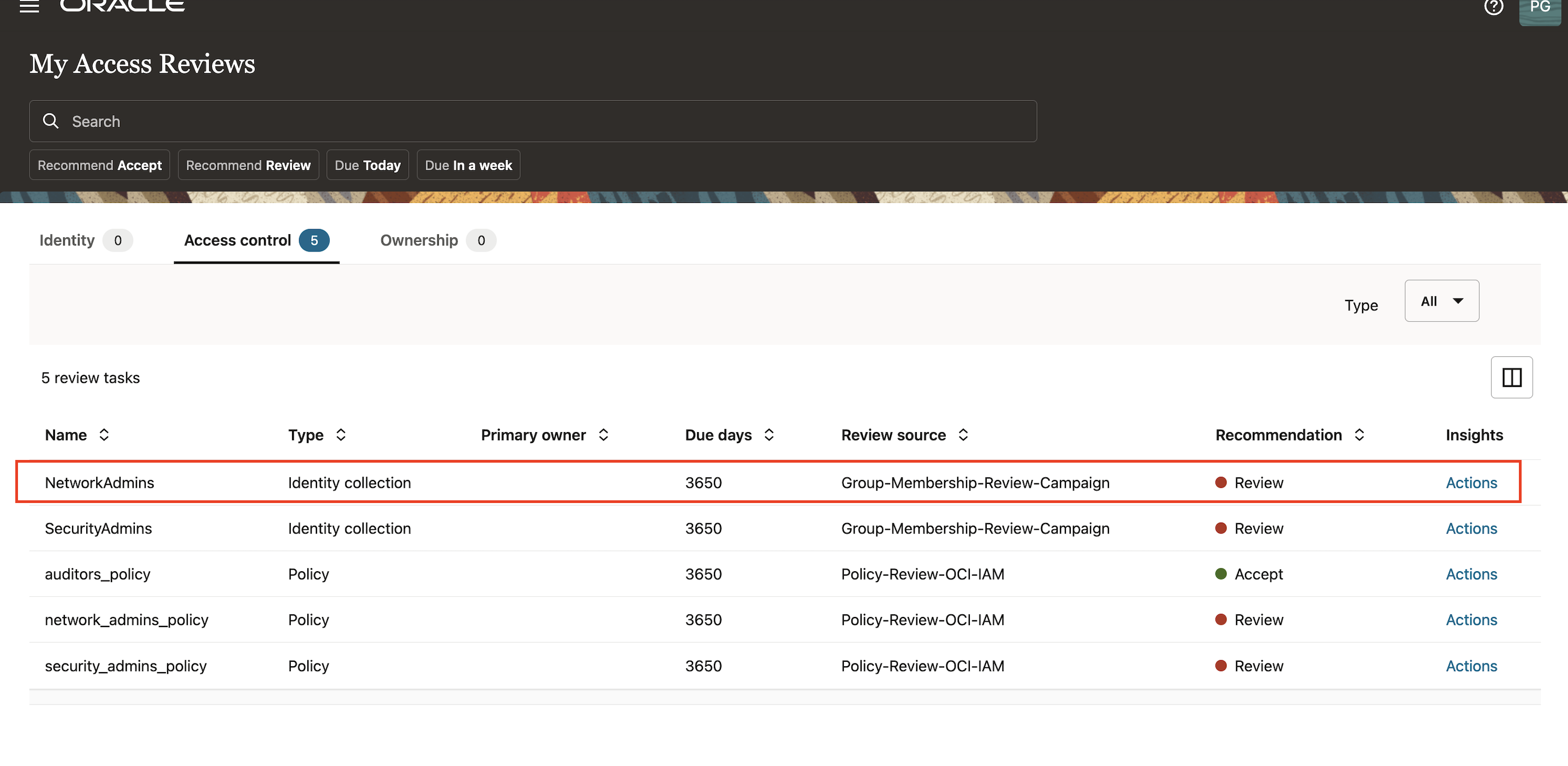
-
Vamos revogar o acesso para identidades (David Brown e Jerry Poland). Os 2 usuários restantes (John Smith e Mark Hernandez) foram aceitos para ter a associação ao grupo e clique em Inscrever-se.
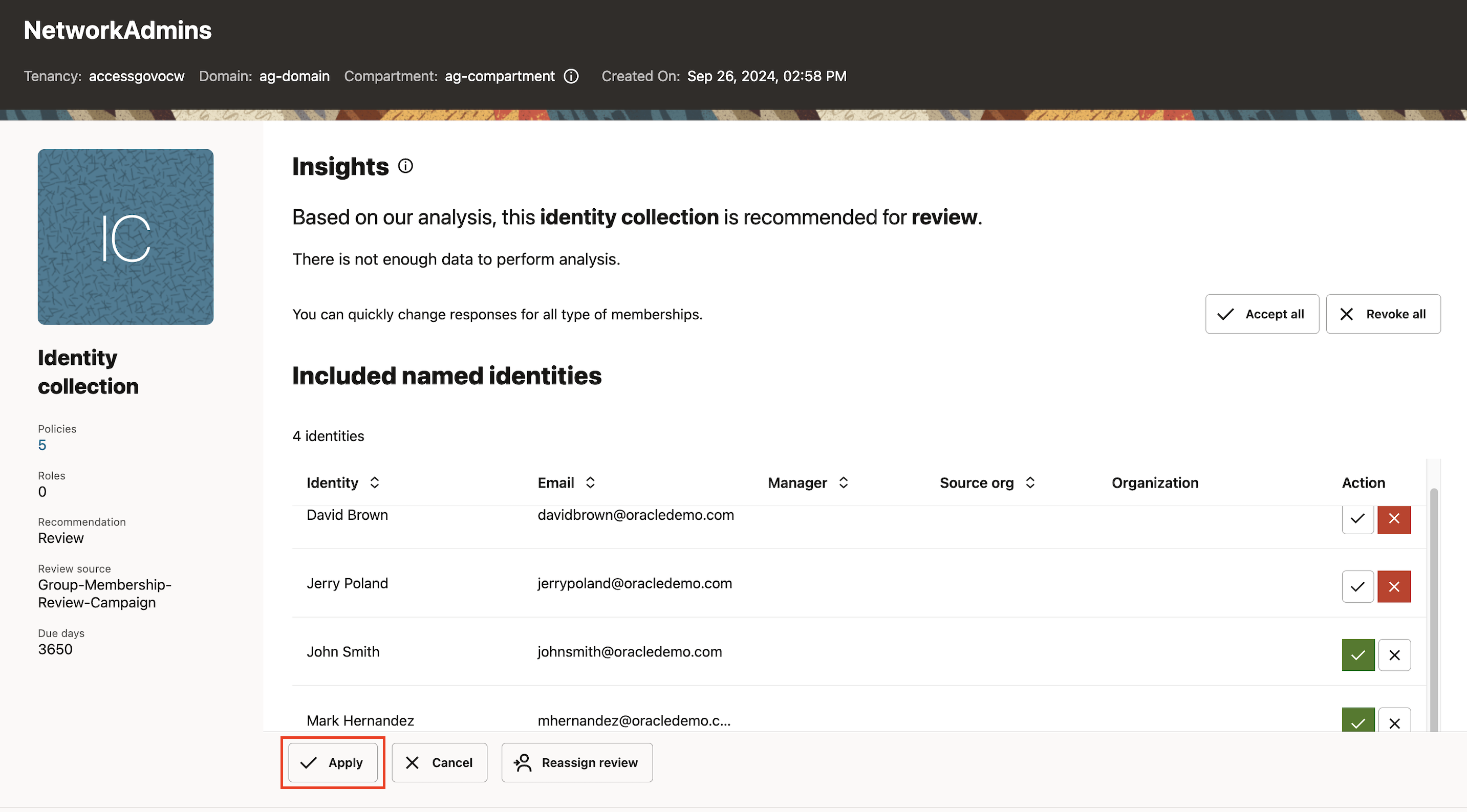
-
Digite Justificação e clique em Enviar. A correção de acesso de loop fechado ocorrerá automaticamente.
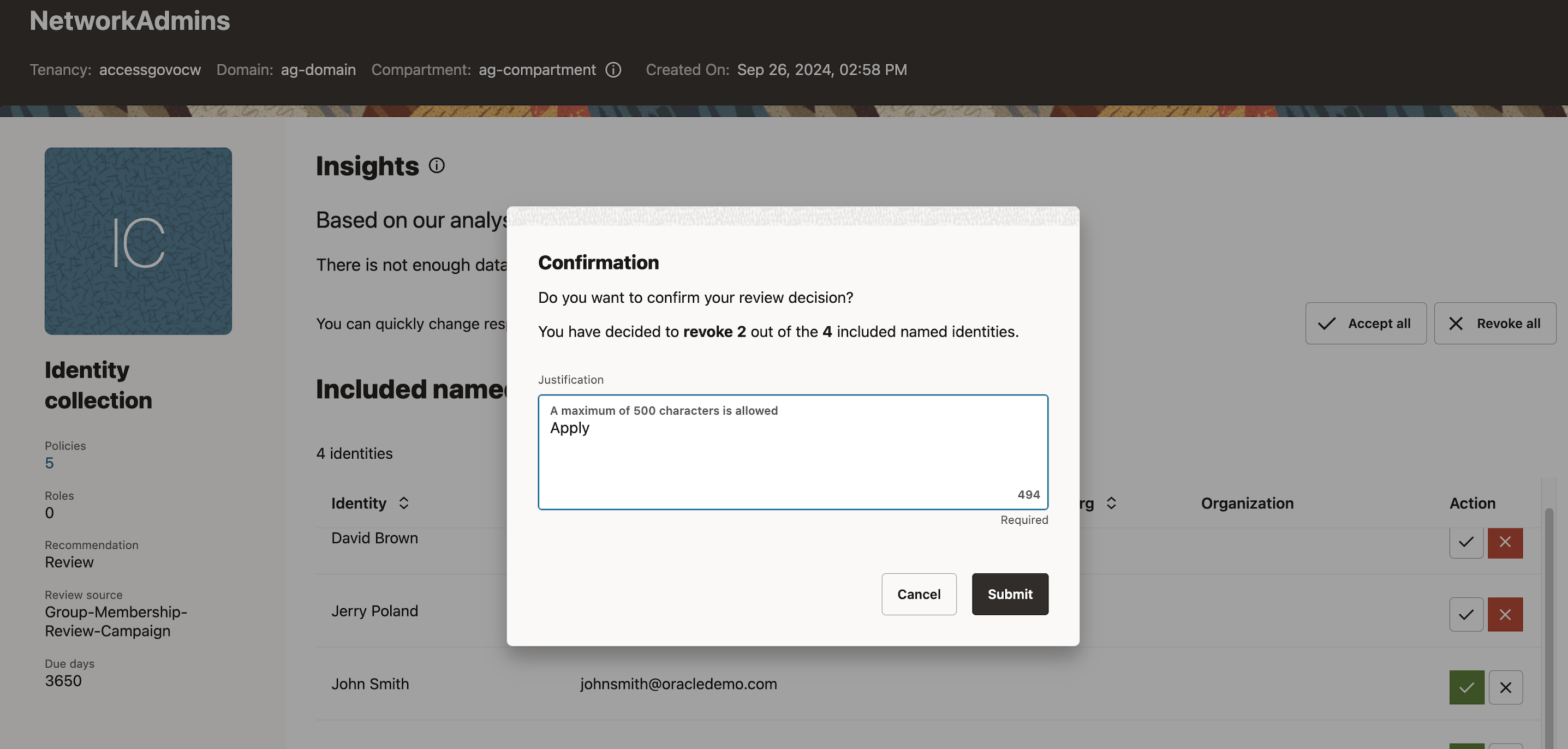
-
-
Caso de uso 3: Revogue todas as identidades nomeadas que têm a associação do grupo para SecurityAdmins.
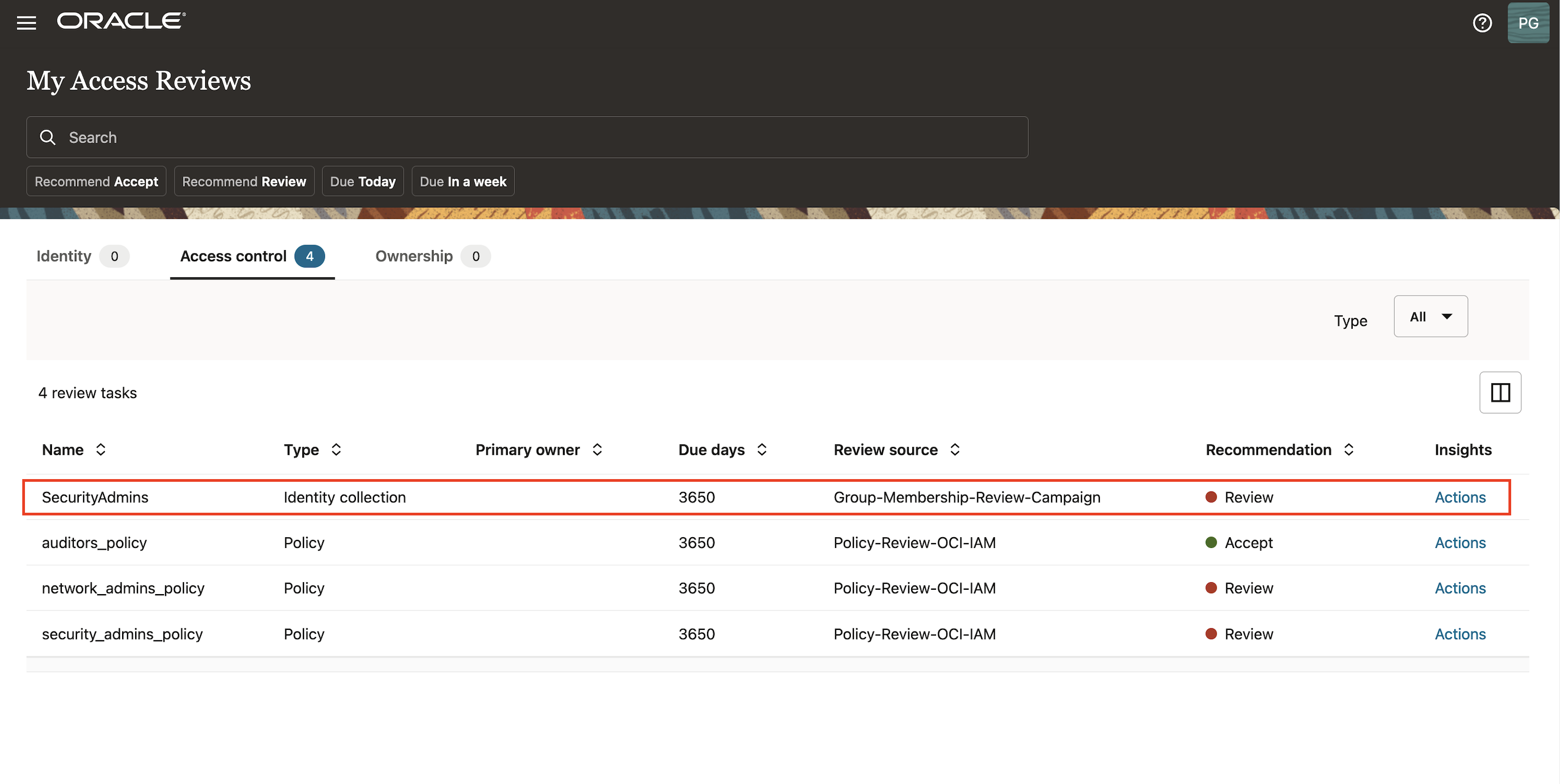
-
Clique em Revogar tudo e Aplicar.
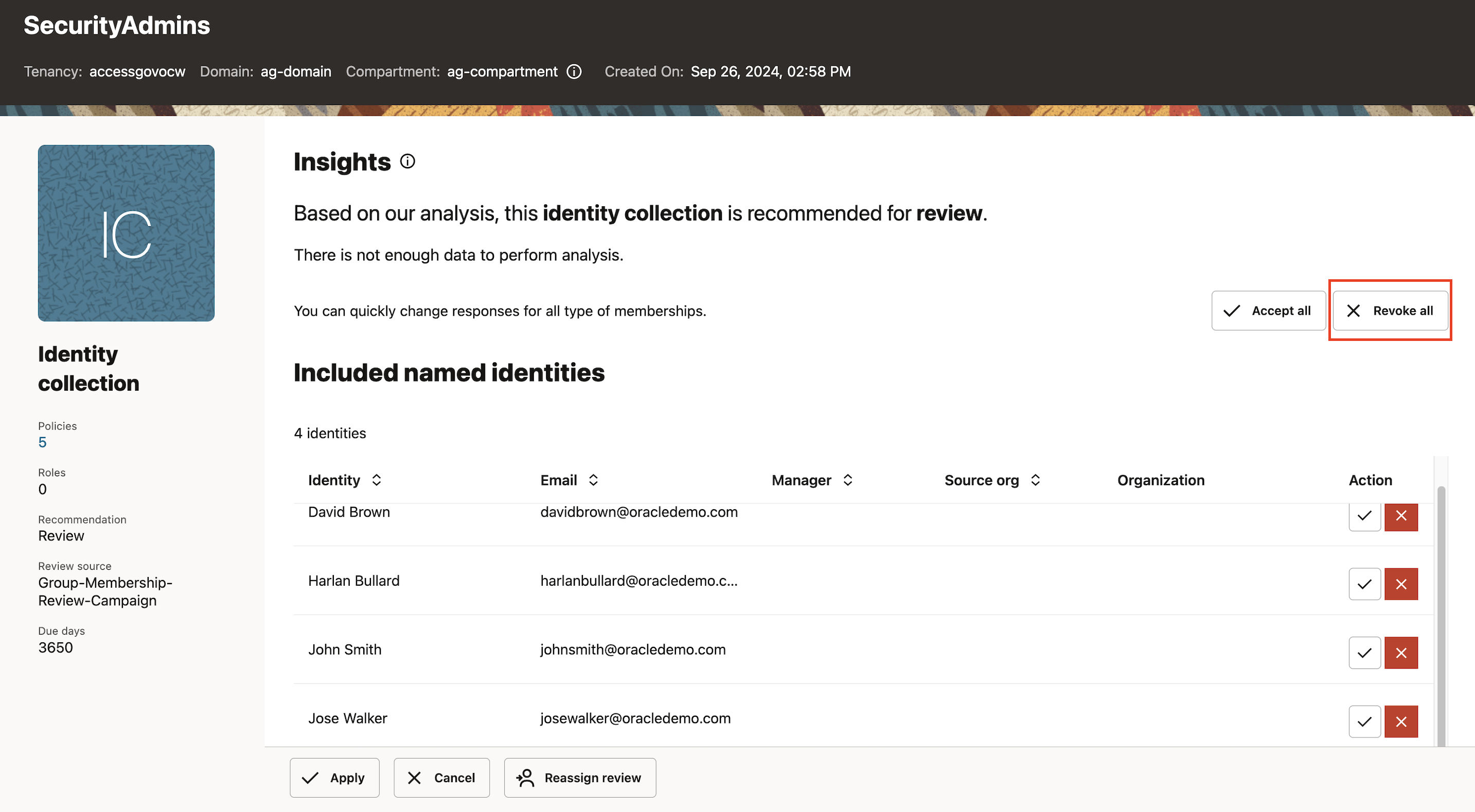
-
Digite Justificação e clique em Enviar. A correção de acesso de loop fechado ocorrerá automaticamente.
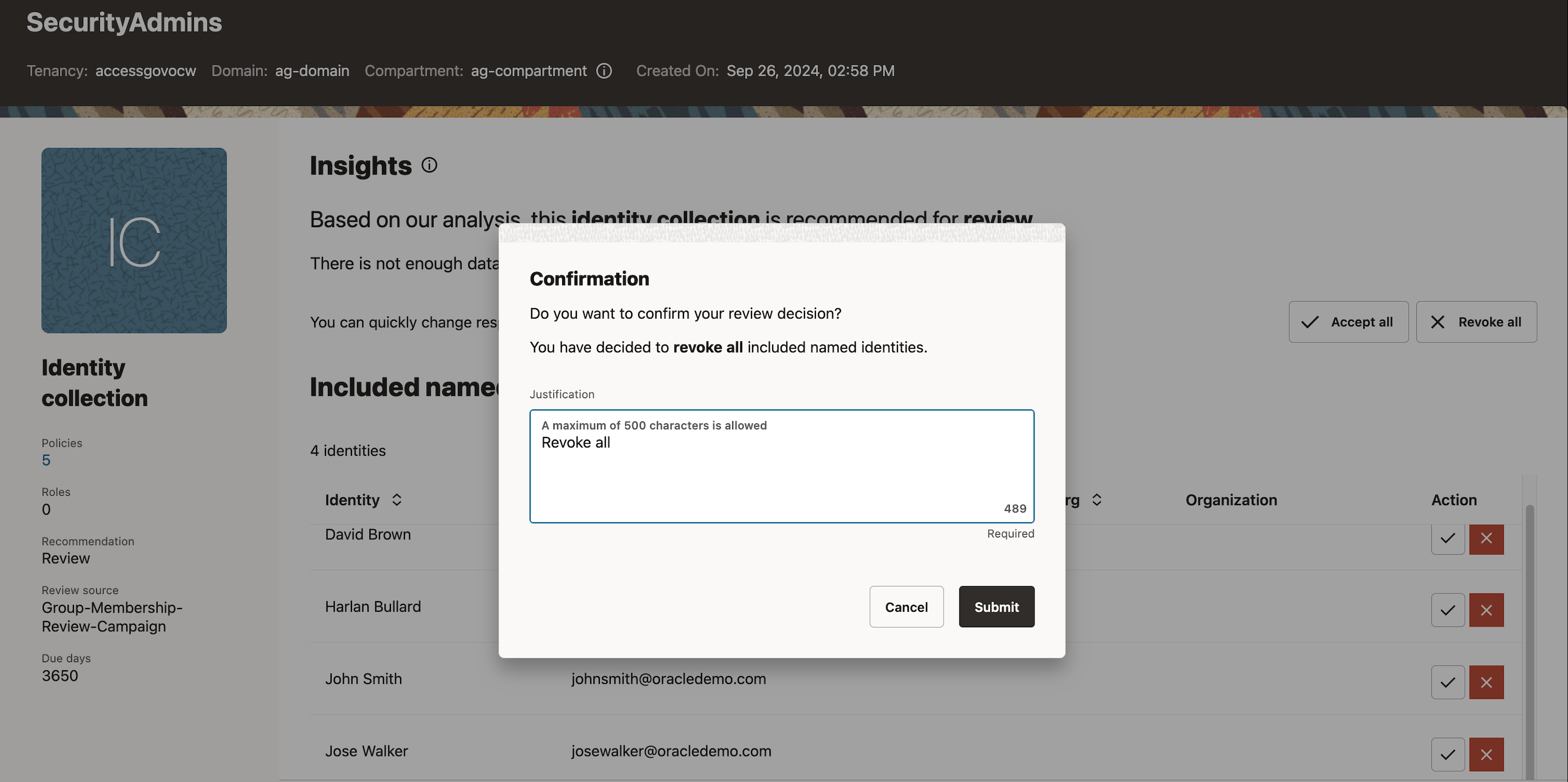
-
-
-
Faça log-in na Console do OCI como administrador do domínio de identidades, navegue até Identidade e Segurança, Identidade, clique no domínio de identidades (
ag-domain) e Usuários.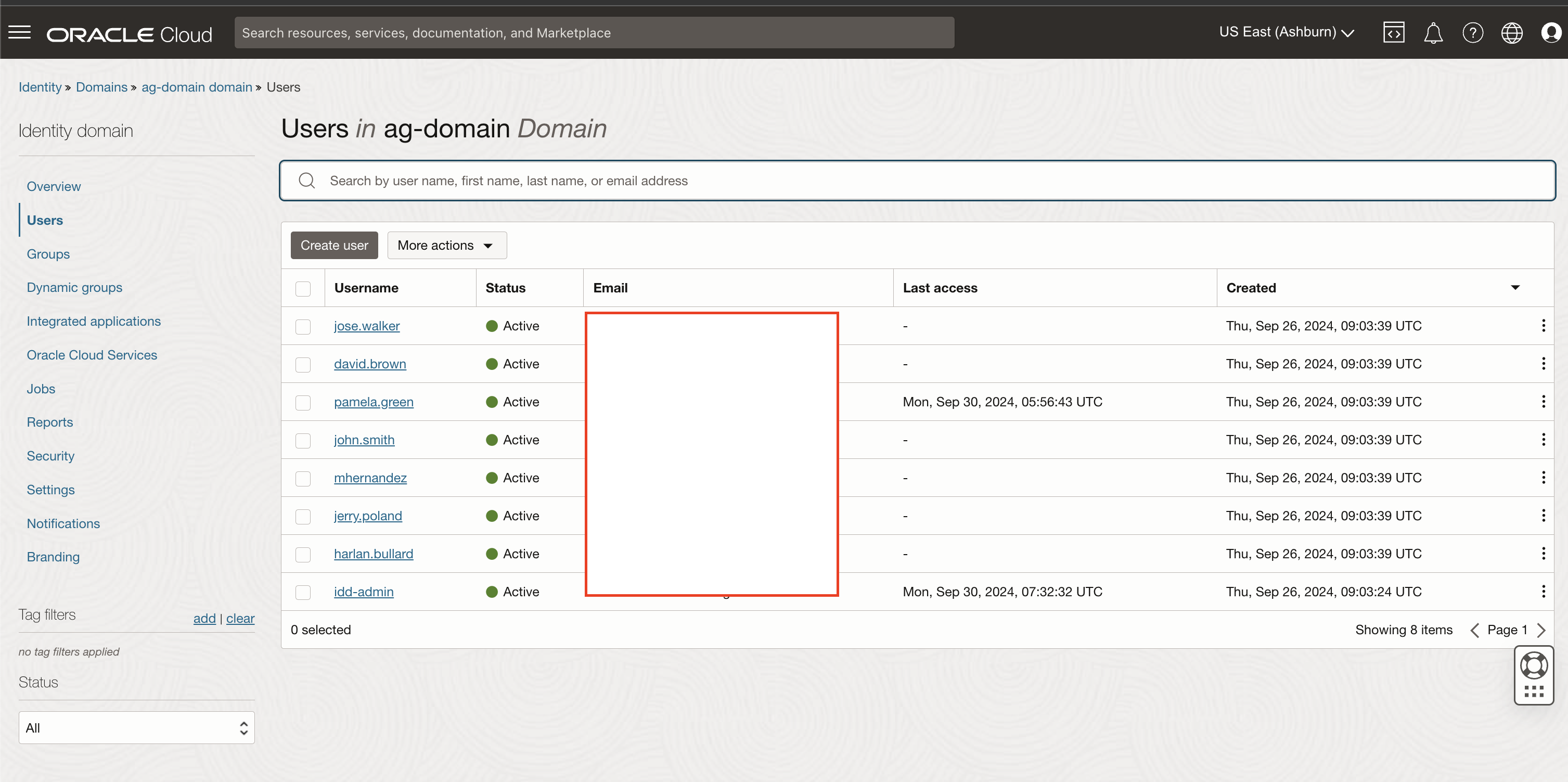
Verifique se a associação do grupo dos usuários foi processada com sucesso.
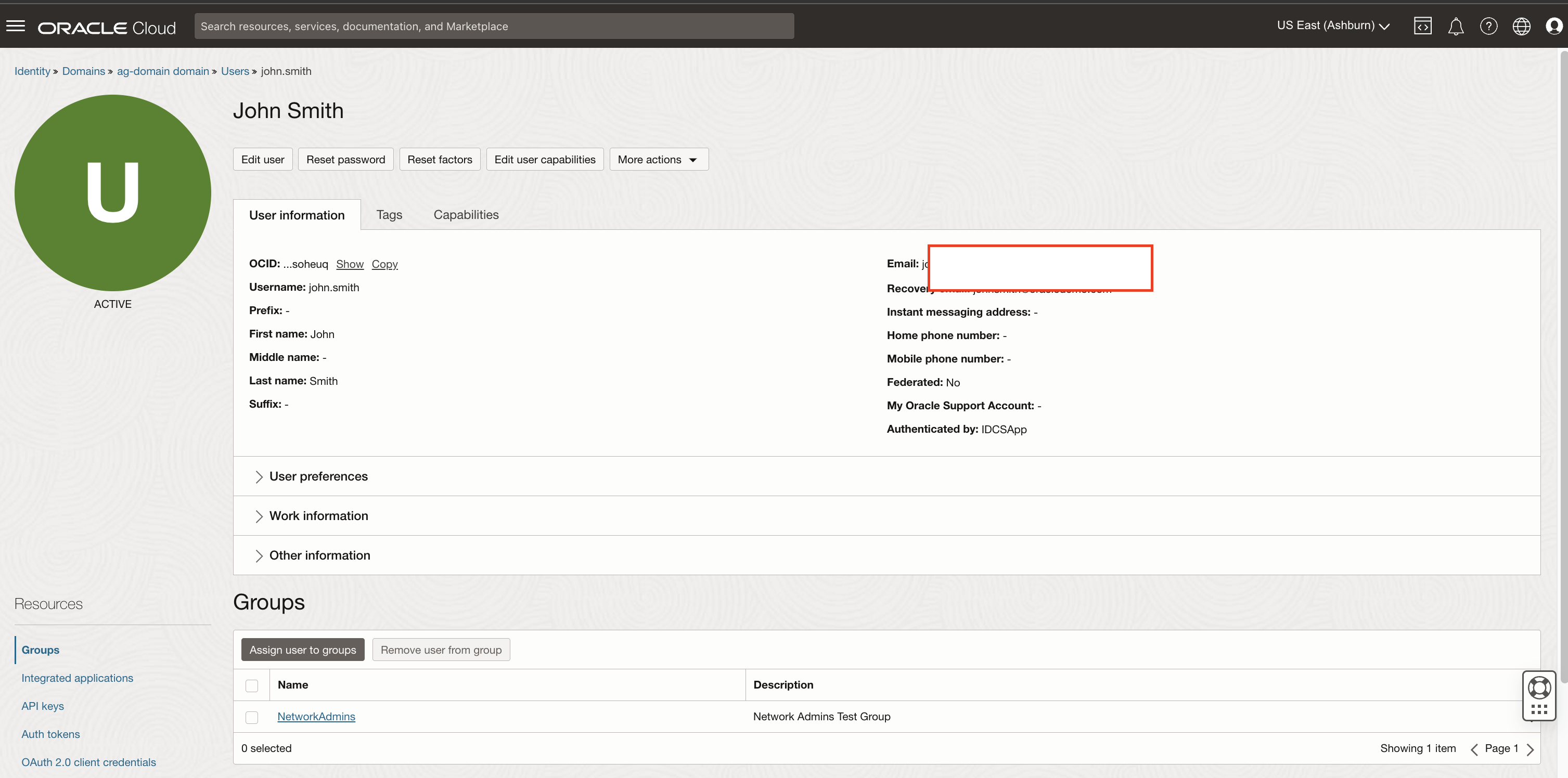
Links Relacionados
Confirmações
- Autor - Indiradarshni Balasundaram (Engenheiro de Nuvem)
Mais Recursos de Aprendizagem
Explore outros laboratórios em docs.oracle.com/learn ou acesse mais conteúdo de aprendizado gratuito no canal Oracle Learning YouTube. Além disso, visite education.oracle.com/learning-explorer para se tornar um Oracle Learning Explorer.
Para obter a documentação do produto, visite o Oracle Help Center.
Delegate Group Membership Reviews with Access Reviews in Oracle Access Governance
G16614-01
October 2024